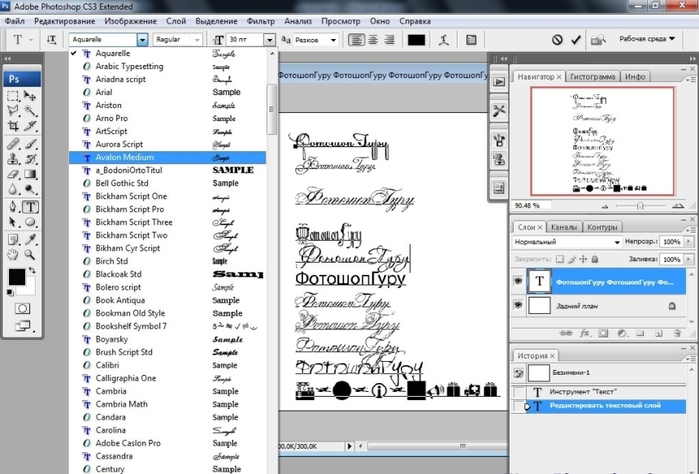Как изменить язык в Фотошопе на русский
Как известно, при первом открытии программы Adobe Photoshop, интерфейс приветствует пользователя на английском языке. Следовательно, пользователь сразу же задается вопросом — как изменить язык в фотошопе на русский?
На самом деле, данная процедура заключается всего лишь в выполнении нескольких действий и кликов — как результат, приложение после перезагрузки начнет работать на русском языке.
Как в Фотошопе CS1 / CS2 / CS3 изменить язык на русский?
В начальных версиях приложения, разработчиками не было предусмотрено возможности изменения языка в интерфейсе. Тем не менее, пользователь может легко изменить язык в фотошопе на русский. Для этого необходимо выполнить несколько хитрых манипуляций:
- В папке вам необходимо отметить все файлы с расширением .lng, кроме файла с содержанием названия «Rus».
- После завершения процедуры удаления ненужных языковых файлов, перезагрузите компьютер.
 В результате перезагрузки, при запуске фотошопа, интерфейс изменится язык на русский.
В результате перезагрузки, при запуске фотошопа, интерфейс изменится язык на русский.
Как в Фотошопе CS4 / CS5 изменить язык на русский?
Начиная с версии Photoshop CS4, появилась возможность настройки языка внутри интерфейса. Следовательно, для пользователей больше не возникало необходимости влезать в системные языковые файлы, чтобы вносить соответствующие изменения.
Тем не менее, ниже мы рассмотрим, как изменить язык в фотошопе на русский для версии CS4/CS5.
- Откройте Photoshop и нажмите на меню «Edit».
- После этого появится всплывающее окно, наведите указатель мышки на опцию «Preferences», а затем кликните по пункту «Interface…».
- В новом окне, вам необходимо нажать справа от функции «UI Languafe» и выбрать язык «Русский». Для сохранения всех изменений нажмите на кнопку «OK» и перезапустите программу.
- Если в вашем случае будет отсутствовать возможность установки русского языка, установите языковой пакет.
 Для того, чтобы его скачать, кликните по кнопке ниже.
Для того, чтобы его скачать, кликните по кнопке ниже.
Скачать “Языковой пакет для Adobe Photoshop CS5” AddLang_for_Photoshop_CS5.rar – Загружено 1 раз – 61 MB
- Обязательно распакуйте архив и откройте файл «AddLang_for_Photoshop_CS5.exe». На этапе установки пометьте галочкой необходимый язык и нажимайте «Next».
Как в Фотошопе CS6 / CC 2014 / CC 2015 / CC 2016 / CC 2017 изменить язык на русский?
В более свежих версиях, инструкция по смене языка очень похожа на ту, что мы описывали для версий CS4/CS5. Тем не менее, давайте рассмотрим, как изменить язык на русский в свежих версиях программы Photoshop.
Важно заметить, что данная инструкция подходит для следующих версий программы — Photoshop CS6 / CC 2014 / CC 2015 / CC 2016 / CC 2017.
- Откройте Photoshop и кликните по меню «Edit».
- Теперь наведите указатель мышки на опцию «Preferences» и кликните по пункту «Interface…».

- В новом окне справа от функции «UI Language» выберите «Russian» и нажмите на кнопку «OK». После этого перезагрузите программу, чтобы интерфейс начал работать на русском языке.
- Если вы не нашли русский язык, то установите языковой пакет. Данный пакет подходит только для версии Photoshop CS6. Загрузить языковой пакет можно по кнопке ниже.
Скачать “Языковой пакет для Adobe Photoshop CS6” Adobe-CS6-language_pack.zip – Загружено 1 раз – 2 MB
- Обязательно распакуйте архив и откройте файл «AddLang_for_Photoshop_CS6.exe». На этапе установки пометьте галочкой необходимый язык и нажимайте «Next».
Мы надеемся, что прочитав нашу статью до конца, у вас получилось разобраться с вопросом о том, как изменить язык в фотошопе на русский в разных версиях.
В любом случае, задавайте вопросы в комментариях, если что-то осталось непонятным.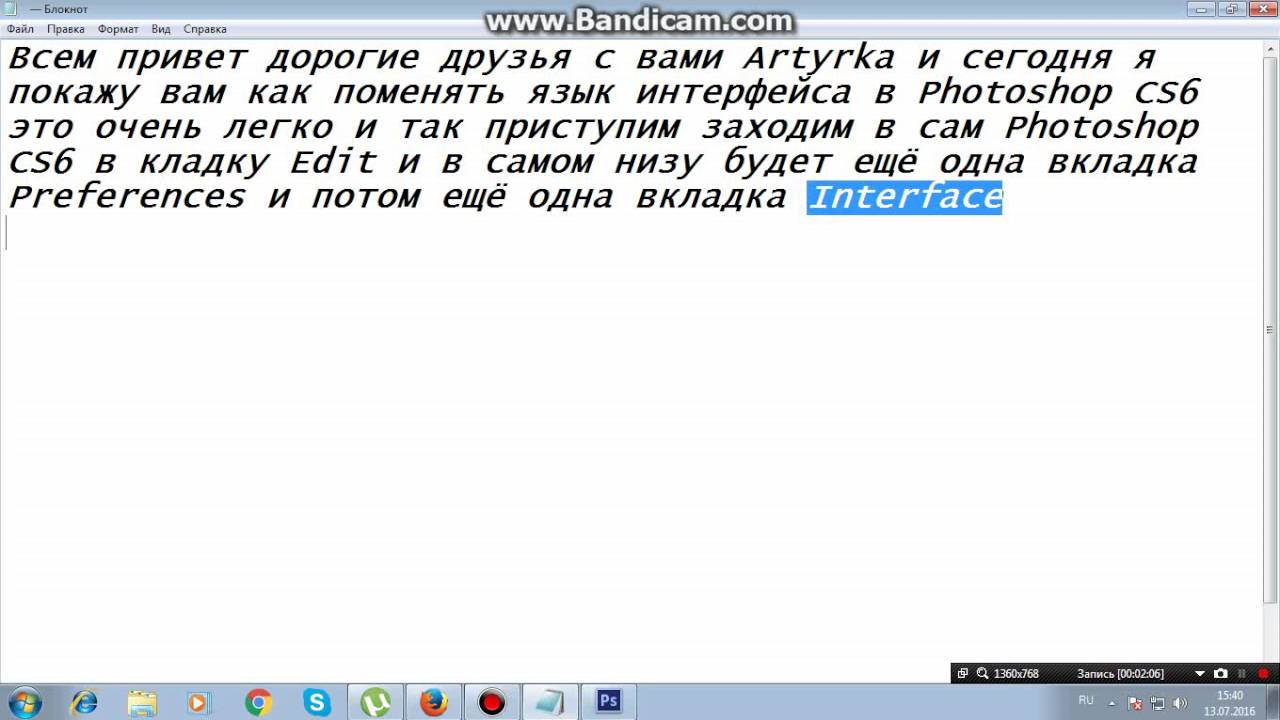
Как изменить язык в фотошопе на английский. Как перевести «Фотошоп» на русский язык? Советы и рекомендации
Большинство поздних версий Photoshop поддерживают различные языки интерфейса, в том числе и «великий и могучий». Если вы счастливый обладатель лицензионной программы, но не знаете, как поменять язык в «Фотошопе», ваша проблема решается элементарно.
Просто выбираем нужный язык
Заходим в меню Edit (Редактирование), переводим взгляд в самый низ, заходим в Preferences (Установки) и выбираем Interface (Интерфейс). В нижнем блоке UI Text Options (Текст) раскрываем список UI language (Язык интерфейса) и выбираем нужный язык. Обязательно подтверждаем (ОК) и перезапускаем программу.
Выяснили, в «Фотошопе», но какой русский не любит быстро скачать Photoshop с «кряком», да еще с русификатором впридачу?
Русификатор для программы «Фотошоп»
Если вы скачали файл-инсталлятор русификатора с расширением.exe, утилита запустится автоматически, как только кликнете на значке файла, и в открывшемся окошке вам предложат либо «Принять», либо «Отказаться». Если вы не передумали устанавливать русификатор, выбирайте «Принять».
Если вы не передумали устанавливать русификатор, выбирайте «Принять».
В следующем окне придется указать утилите путь к месту извлечения файлов. Щелкнув по кнопке «Обзор», находим и выбираем директорию, в которой установлен редактор Adobe Photoshop, после чего жмем «Извлечь» и терпеливо ждем завершения процесса извлечения. Все — «Фотошоп» русский.
Файлы русификаторов в формате.rar придется устанавливать вручную. В архиве, скорее всего, найдете инструкцию по установке (Readme.txt), выполнив требования которой, вы и научите интерфейс редактора говорить на русском языке, если не забыли, что мы уже «проходили», как поменять язык в Photoshop.
Дополнительные языковые пакеты
Возвращаясь к теме установки программы «Фотошоп», следует отметить, что в установочном пакете не обязательно будут нужные нам языки интерфейса (это касается и лицензионных, и «левых» программ). Более того, даже если необходимые языки есть в дистрибутиве, возможности переключаться между ними может и не быть.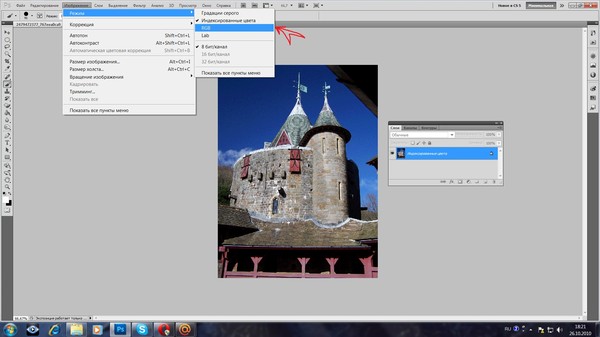
В том случае, когда такая проблема, как поменять язык в «Фотошопе», не снимается даже при наличии нужных языков, существуют дополнительные языковые пакеты для Photoshop различных версий (additional language packages for photoshop cs…), один из которых (например, для версии CS5) можно скачать по этому адресу: mfile.org или здесь: kindzadza.net.
Данный инсталлятор предлагает пакеты Русского, Украинского, Французского, Английского, Испанского, Немецкого, Итальянского и Португальского языков.
Интерфейс на английском, но достаточно знать лишь, что такое Next (Далее), Back (Назад), Cancel (Отменить) и OK, чтобы принять поздравления с успешной установкой комплекта языковых пакетов.
После запуска инсталлятора вас поприветствуют (Welcome) и предложат закрыть все другие приложения, прежде чем продолжить. Выполнив эту рекомендацию, вы перейдете к выбору пакета, где надо будет только галочку поставить в нужном месте (и в нужное время), а где в «Фотошопе» поменять язык — вам уже известно.
С помощью данного инсталлятора не только дополнительные языки устанавливают, но и локальные файлы справки в PDF формате для Photoshop CS5. Инсталлятор, ссылка на который приведена выше, не привязан строго к определенному комплекту Adobe CS5.x. С таким же успехом с его помощью можно добавлять языки для Photoshop CS5.1, установленного, как с собственного дистрибутива Photoshop, так и с Design Premium (или Master Collection) в любом языковом наборе.
На хитрую программу всегда найдется что-нибудь с винтом
Программу Adobe Photoshop создали гениальные люди, и они вполне заслуживают «братского» памятника при жизни, но им и присниться не могло, что есть на земле одна загадочная страна, где умельцы прилаживают подковы комарам, и для них такая проблема, как изменить в «Фотошопе» язык, — сущий пустяк.
Например, захотелось нам на время вернуть нашему обрусевшему редактору родной английский язык, чтобы, скажем, выполнить экшен (операцию) или порыться в оригинальной справке.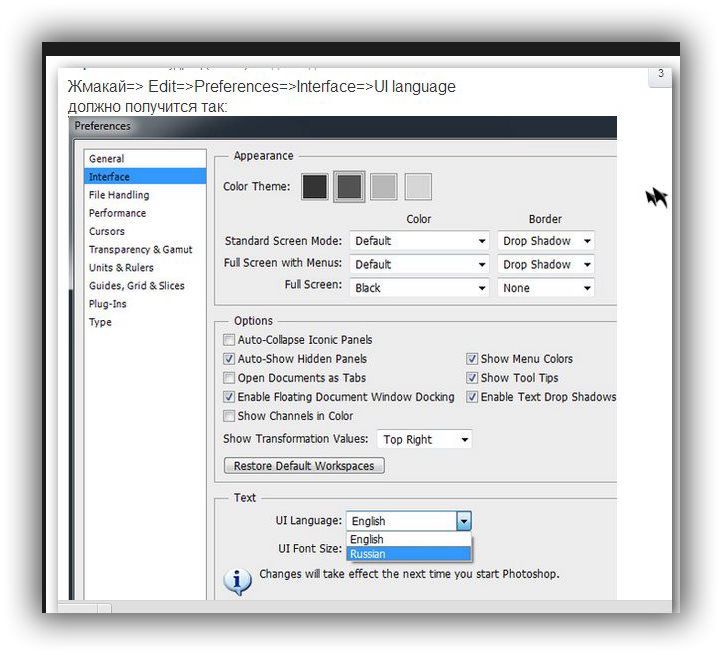
Оказывается, если отыскать файлик tw10428.dat и заменить в расширении всего одну буковку (например, вместо.dat написать.dad), «Фотошоп» заговорит по-английски как миленький, а вернув букву на место, восстановим и русский.
К файлу tw10428.dat добраться проще, чем к иголке но без «волшебного клубка» не обойтись. Как откроете диск C:\, увидите указатель Program Files > Adobe > Adobe Photoshop CS5 > Locales > ru_RU > Support Files, вот здесь он и лежит. Щелкаете по нему правой кнопкой, выбираете «Свойства», меняете разрешение и OK. Запускаете редактор, а там уже все на English.
Вот, оказывается, как поменять язык в «Фотошопе» без «хирургического вмешательства» в структуру дистрибутива программы и «совершенно законно».
Программа Photoshop уже давно завоевала уважение и призвание многих дизайнеров и художников по всему миру. Описывать ее возможности и давать наглядные уроки по рисованию в этой статье мы не будем, поскольку уроков существует тысячи, а возможности практически безграничны.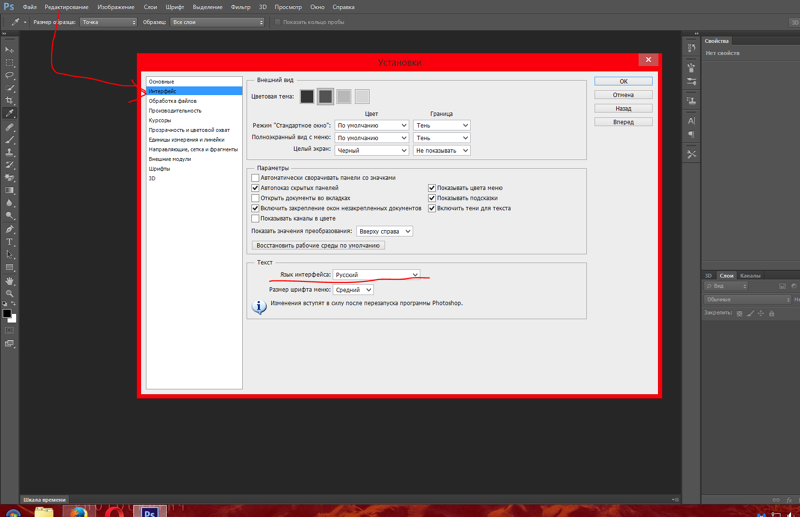
Однако фотошоп это настолько сложная и интересная программа, что на ее изучение могут понадобится годы.
В интернете существует много уроков и примеров того или иного варианта применения программы для своих целей, есть даже видео уроки. Загвоздка в том, что большинство пособий и уроков с наглядными примерами на русском языке, а Photoshop обычно устанавливается на английском, что создает определенные трудности при его изучении.
Сегодня мы расскажем вам, как сделать фотошоп на русском для разных версий.
Самый простой и приятный способ – это во время установки сразу выбрать русский язык программы, в последних версиях это уже предусмотрено. Если же у вас такого выбора нет, тогда читайте ниже.
Adobe Photoshop CS5 Extended 12.0.3
Эта версия программы инсталлируется с уже установленным русским языковым пакетом.
Запускаете фотошоп и видите, что он загрузился с английским интерфейсом, который легко можно сменить на русский.
Нажимаете в верхнем меню программы надпись Edit (редактировать) и в открывшемся списке нажимаете на Preferences (установки), а затем на Interface (интерфейс).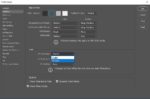
На открывшемся диалоговом окне изменяете интерфейс программы, выбрав русский язык так, как показано на рисунке ниже.
Теперь нажимаете на «Ок» и перезапускаете Photoshop. После повторного запуска фотошопа, он уже будет полностью русифицирован.
Изменить программу опять на английский инерфейс можно аналогичным образом, только выбрав в поле языка «English».
Adobe Photoshop CS6
После установки этой версии программы скачайте для нее русификатор (для этого перейдите по ссылке http://www.pixelbox.ru/upload/file/-/rus_adobe_photoshop_cs6.rar и архив скачается сам вам на компьютер).
Теперь открываете папку, в которой хранятся скачанные файлы и увидите там архив с названием rus_adobe_photoshop_cs6. Если у вас лимитированный по трафику интернет, не волнуйтесь, этот файл «весит» всего лишь четыре с половиной мегабайта.
Теперь русификатор нужно установить.
Открываете папку программы, путем нажатия правой кнопкой мыши на ярлык, который образовался на рабочем столе после установки, и выбираете пункт «Расположение файла». В проводнике откроется папка, в которой и находится запускающий файл.
В проводнике откроется папка, в которой и находится запускающий файл.
В этой папке должны быть еще папки, ищите среди них директорию под названием Lokales и заходите в нее. Удаляете все ее содержимое и вставляете туда разархивированную папку под названием ru_RU.
На этом все! Запускаете фотошоп и наслаждаетесь русским интерфейсом.
Онлайн сервис
Поскольку фотошоп является платной программой, к тому же недешевой по нашим меркам (особенно учитывая сегодняшний курс доллара), то пользователи всячески стремятся найти в интернете «ломанные» версии программы.
Однако тут существуют два степени риска.
Первый, и пока что самый главный. В «кейгене» или архиве «кряка» всегда есть риск подхватить вирусную программу, которая автоматически установиться на компьютер без вашего ведома и сможет не только вывести из строя систему, но и пересылать ваши вводимые секретные пароли другим лицам, которые и создали этот «кряк». Так что не удивляйтесь тому, что у вас часто взламывают почту или аккаунты социальных сетей.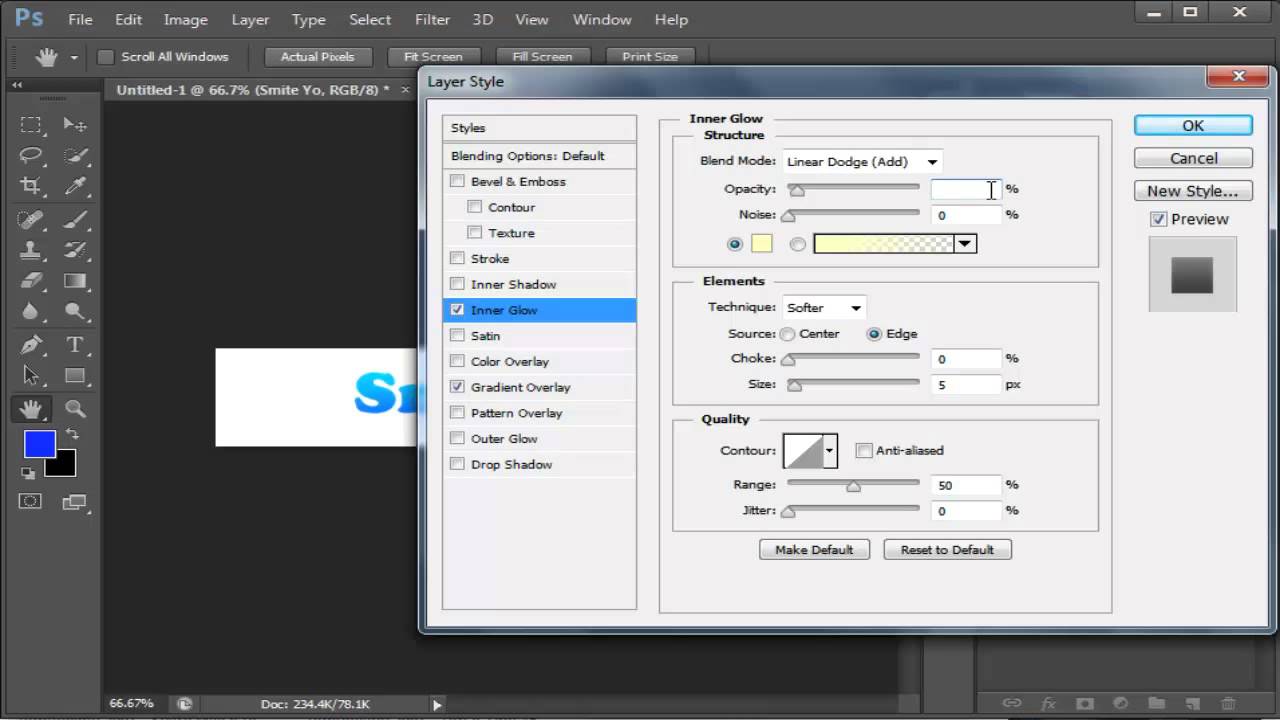
Вторая степень риска — это пока что чисто моральная сторона вопроса, однако закон о защите авторских прав еще никто не отменял, так что используйте ломаные версии на свой страх и риск.
Но есть выход для честных пользователей – это онлайн сервис фотошоп, который они выложили в интернет бесплатно по доброте душевной.
Заходите по ссылке http://photoshop-free.ru/Photoshop_online_rus.html и пользуетесь всеми возможностями программы абсолютно легально и бесплатно! Кстати, сервис полностью на русском языке, так что вам будет еще удобнее в нем работать.
Видео уроки
Adobe Photoshop — программа, о которой на сегодняшний день знает каждый активный пользователь ПК. Графический редактор включает в себя большое количество встроенных инструментов и даёт возможность создавать и редактировать изображения и фото. Несомненно, радуют стили, кисти, поставляемые в комплекте. Преимуществом также является возможность установки дополнительных плагинов, шрифтов, градиентов, инструментов, которые легко можно скачать в Интернете.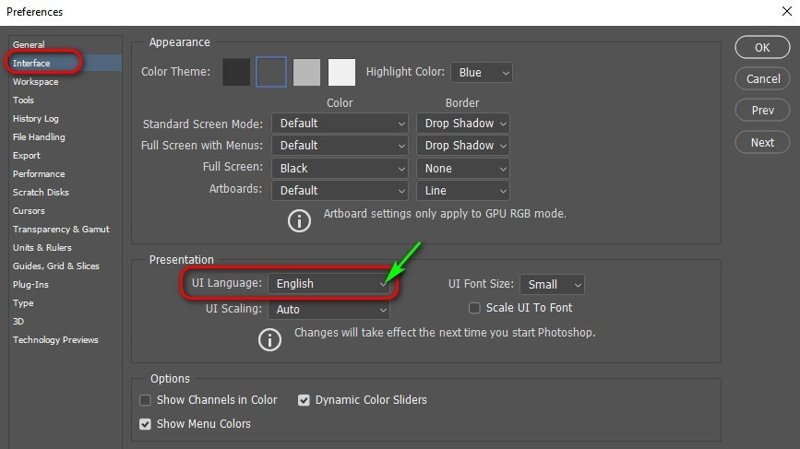
Такие версии могут отпугнуть многообразностью пунктов меню, инструментов, настроек на английском языке. Далеко не каждый готов похвастаться как минимум уровнем B2 для того, чтобы понимать и правильно использовать Photoshop cs6. Конечно, многие операции можно делать интуитивно или следовать видеоурокам, которых предостаточно на youtube . Но зачем мучиться, если есть возможность поставить хороший русский перевод? О том, как это сделать, вы узнаете в этой статье.
Если вы уже скачали и установили «Фотошоп» на компьютер, то этот способ для вас. Многие версии уже включают в себя готовый интерфейс на русском языке, однако его нужно активировать. Переключить язык совсем несложно , для этого потребуется выполнить несколько простых шагов.
Для начала запустите установленную программу и дождитесь её полной загрузки.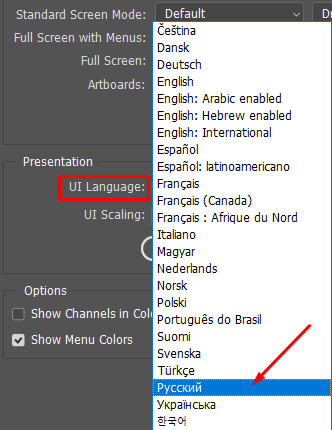 На верхней панели управления (там, где расположены вкладки «File», «Image», «Edit») нажмите на «Edit». В появившемся списке выберите подпункт «Preference», а затем кликните на раздел «Inferance». В самом низу окна будет блок «Text». Далее необходимо выбрать список напротив строки U. I. Language . После этого на экране отобразится список всех доступных языков. Если найдёте в списке Russian, просто наведите на него курсор и кликните левой клавишей мыши, языковой интерфейс поменяется автоматически.
На верхней панели управления (там, где расположены вкладки «File», «Image», «Edit») нажмите на «Edit». В появившемся списке выберите подпункт «Preference», а затем кликните на раздел «Inferance». В самом низу окна будет блок «Text». Далее необходимо выбрать список напротив строки U. I. Language . После этого на экране отобразится список всех доступных языков. Если найдёте в списке Russian, просто наведите на него курсор и кликните левой клавишей мыши, языковой интерфейс поменяется автоматически.
Обратите внимание на то, что для того чтобы изменения вступили в силу, нужно перезапустить графический редактор . Если перед этим вы работали с изображением, обязательно сохраните все изменения, чтобы в дальнейшем не начинать все сначала. В том случае, если русского языка в списке нет, читайте статью далее.
Повторное скачивание и установка программы
Ещё один способ получить «Photoshop cs 6» на русском —
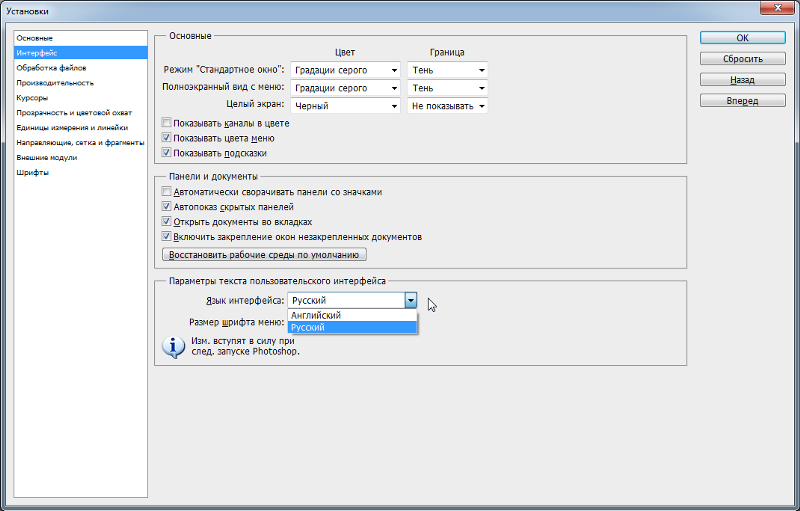 На сегодняшний день в Интернете можно найти массу бесплатных версий «Фотошопа» на русском языке. Однако специалисты рекомендуют скачивать софт только на надёжных и проверенных ресурсах. В некоторых пиратских вариантах возможно наличие предустановленного стороннего ПО. Такое ПО впоследствии может воровать ваши персональные данные и нарушать стабильную работу компьютера. Конечно, если у вас есть возможность, лучше оплатить лицензионную версию «Photoshop cs 6» .
На сегодняшний день в Интернете можно найти массу бесплатных версий «Фотошопа» на русском языке. Однако специалисты рекомендуют скачивать софт только на надёжных и проверенных ресурсах. В некоторых пиратских вариантах возможно наличие предустановленного стороннего ПО. Такое ПО впоследствии может воровать ваши персональные данные и нарушать стабильную работу компьютера. Конечно, если у вас есть возможность, лучше оплатить лицензионную версию «Photoshop cs 6» .Русификатор для «Фотошопа»
Если вы не нашли русский язык в настройках программы, нужно скачать русификатор. Найти установочный файл нетрудно, но есть один небольшой недостаток. Все дело в том, что такие файлы мало весят, и пользователи регулярно скачивают их напрямую. В то же время хакеры, пользуясь неопытностью пользователей, внедряют в файлы вирусы. Поэтому обязательно воспользуйтесь рекомендациями, упомянутыми выше, и не забудьте об установке качественной антивирусной программы. В таком случае проблем с компьютером из-за русификатора для «Фотошопа» не возникнет.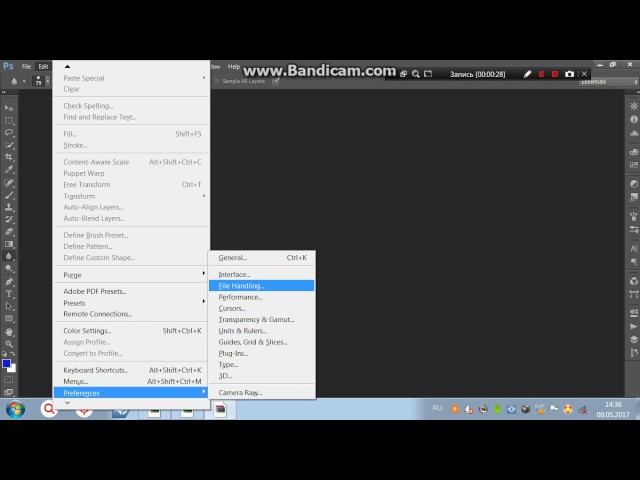
Некоторые дополнения скачиваются архивом, который, соответственно, нужно распаковать. Другие скачиваются сразу в виде инсталлятора. Все, что от вас требуется, — загрузить русификатор, запустить процесс установки и выбрать нужный язык программы. По окончании установки почти все утилиты, доступные к скачиванию в Интернете, самостоятельно находят папку и загружают в неё пакет. Теперь, для того чтобы изменить язык в программе, нажмите ctrl + k, выберите вкладку «inference» в блоке «text», в меню у строки «UI Language» появится русский язык.
Установка русификатора вручную
Некоторые русификаторы требуют установки вручную. Для этого вам нужно будет открыть папку программы с помощью нажатия правой кнопкой мыши и выбрать пункт «расположение файла». Далее в проводнике откроется папка с запускающим файлом. В нём нужно открыть директорию «lokales» и удалить все её содержимое. Затем вставьте туда разархивированную папку с русификатором. На этом процесс окончен, можно продолжать развивать творческие навыки теперь уже в русскоязычном интерфейсе.
Если программа ещё не установлена
Выполните следующие пункты:
- Прежде всего необходимо скачать установочный файл «Photoshop cs 6». После загрузки архива извлеките его содержимое с помощью программы winrar.
- Не забудьте отключить Интернет перед началом установки. В извлечённой папке выберите файл set up, запустите его и дождитесь появления окна «инициализация программы установки». Далее выберите пробную версию и дождитесь окончания установки, не запускайте программу сразу.
- В папке с установочным файлом также должен быть adobe.photoshop.cs6-patch, его нужно будет скопировать и поместить в папку с установленной программой.
- Следующий шаг — кликаем по файлу, в открывшемся окне нажимаем кнопку «patch». Если все прошло успешно, появится надпись «patch done». Далее в папке с установочным файлом найдите a ddLang_for_Photoshop_CS6.exe и запустите приложение.
- Во время инсталляции вам будет предложено выбрать языки для «Photoshop cs 6», можно выбрать несколько.
 Затем нажимаем кнопку «next» и ждём окончания установки языкового пакета, после окончания которой будет предложено открыть программу. Далее смените язык в программе вручную — тем же способом, как описано в предыдущих разделах статьи.
Затем нажимаем кнопку «next» и ждём окончания установки языкового пакета, после окончания которой будет предложено открыть программу. Далее смените язык в программе вручную — тем же способом, как описано в предыдущих разделах статьи.
Онлайн «Фотошоп»
Использование пиратских версий программы «Фотошоп» несёт в себе несколько рисков. Прежде всего, как уже упоминалось ранее, в 80% случаев существует опасность подхватить вирус . Такие вредоносные программы устанавливаются полностью автоматически, без вашего ведома. Они могут пересылать личные данные либо вывести систему из строя. Ещё один риск заключается в том, что пиратские версии и, соответственно, все кейгены, кряки, русификаторы — нелегальны
Отличная альтернатива пиратской программе — её онлайн-версия. Заходите на официальный сайт и пользуйтесь всеми возможностями сразу на русском, ничего скачивать, устанавливать и переводить не придётся.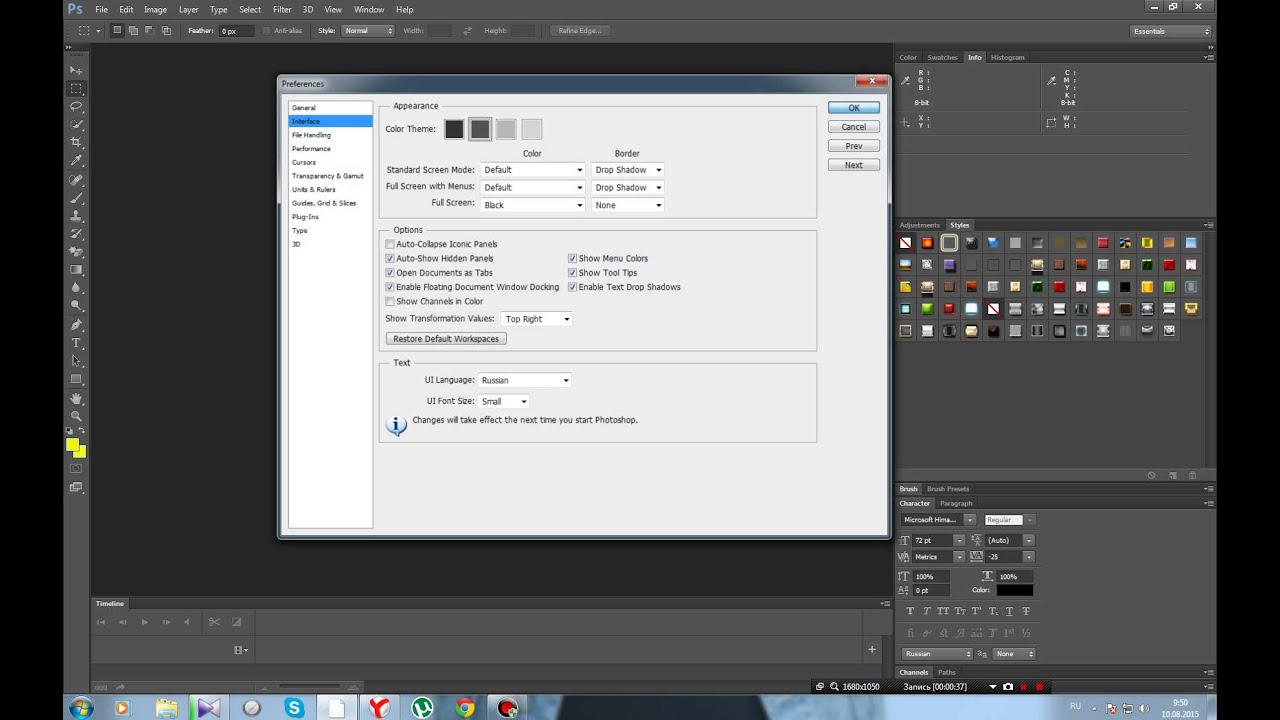 В режиме онлайн доступны все основные функции программы.
В режиме онлайн доступны все основные функции программы.
Преимущества английской версии программы
Большинство специалистов сходятся на том, что использование программы «Photoshop» на русском языке целесообразно только на первых порах, когда пользователь изучает основы. Далее мы приведём несколько причин, почему лучше поставить английскую версию графического редактора:
- Учитывайте, что большинство онлайн-уроков высокого уровня рассчитаны на англоязычную аудиторию, поэтому, если вы хотите в дальнейшем развивать свои навыки и выполнять работы любой сложности, лучше сразу учиться работать в английской оригинальной версии. Изучение подобных видеоуроков позволит вам узнать много нового, открыть ещё больше возможностей. Проходить такие занятия, работая с переведённым графическим редактором, к сожалению, не получится, потому как вы будете постоянно путать функции, инструменты.
- Ещё одна причина, по которой не рекомендуется работать с русской версией, — различные варианты перевода.
 Все дело в том, что вариантов перевода программы, т.е. русификаторов, несколько. Одни и те же команды, инструменты могут звучать по-разному, что непременно вызовет трудности при обработке изображений.
Все дело в том, что вариантов перевода программы, т.е. русификаторов, несколько. Одни и те же команды, инструменты могут звучать по-разному, что непременно вызовет трудности при обработке изображений. - Если вы планируете связать свою работу с «Photoshop», помните, что практически на любом производстве используются исключительно оригинальные графические редакторы на английском языке.
- Также нельзя не отметить, что при русификации «Photoshop cs 6» периодически могут возникать всевозможные глюки.
Исходя из всего вышесказанного, можно сделать вывод о том, что переводить программу на русский язык стоит только в том случае, если вы новичок и планируете использовать её с целью несложной обработки изображений. Все приведённые выше способы помогут вам сделать программу понятной и удобной для использования. Если же вы планируете развивать свои навыки, использовать «Фотошоп» в профессиональной деятельности, то лучше всего сразу попробовать работать с англоязычной утилитой.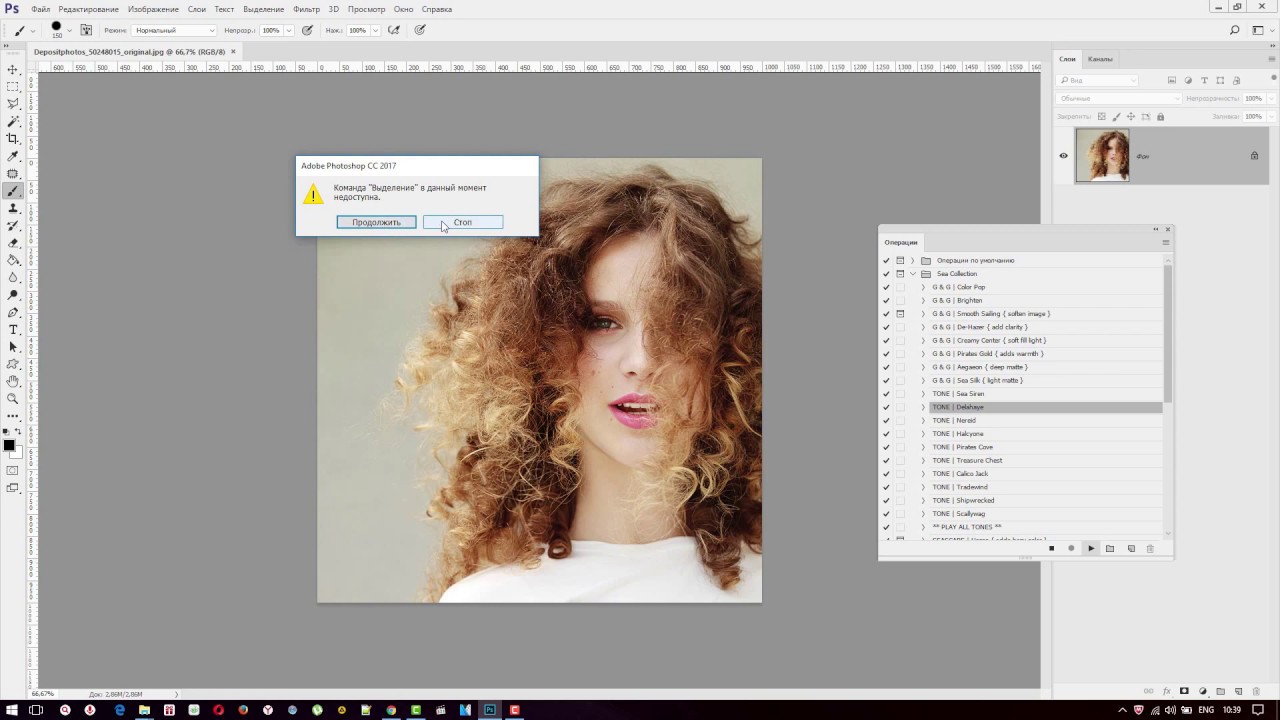 Приятным бонусом будет заметное улучшение ваших знаний иностранного языка.
Приятным бонусом будет заметное улучшение ваших знаний иностранного языка.
Видео
Это видео поможет вам самостоятельно перевести Photoshop на русский язык.
Не получили ответ на свой вопрос? Предложите авторам тему.
Пользователи, которым часто приходится сталкиваться с изображениями, задаются вопросом о смене языка в Фотошопе на русский или английский.
Конечно же, и без того, с одним из самых лучших и профессиональных редакторов изображений работать не так просто, ведь здесь нужно учитывать различные функции, которые на русском языке могут звучать как-то иначе, а на иностранном вовсе быть непонятным, что приводит к дополнительным неудобствам.
Как изменить язык программы рассмотрим ниже.
Для выяснения версии, установленной на ПК, делаем следующее:— запускаем приложение, и ожидаем полного запуска до основного окна;
— находим пункт «Справка », либо «Помощь ». Чаще всего ее можно найти справа на главной панели;
— далее нужно найти пункт «информация о системе»;
-в этом окошке будет выделено специальное поле с информацией о сборке программы.
 Первая строка – говорит об основных данных программы, ее номере версии и индивидуальном идентификаторе сборки. Эти данные можно скопировать и вставить в поисковик, дабы узнать больше информации об установленной версии фотошопа.
Первая строка – говорит об основных данных программы, ее номере версии и индивидуальном идентификаторе сборки. Эти данные можно скопировать и вставить в поисковик, дабы узнать больше информации об установленной версии фотошопа.После того, как версия фотошопа была найдена, можно начать изменение языка.Ниже будут предоставлены инструкции по смене языка всех версий Photoshop.
Photoshop CS1/CS2
Старые версии редактора изображений приходят к изменению языка сложнее, чем другие. Ведь панель управления программы не включает в себя никаких вкладок для управления языком интерфейса. На этапе покупки программы, пользователь должен был указать какая сборка ему нужна, то есть с каким языком.
Одна и вторая версия фотошопа сами по себе сбрасывают эти настройки, что является багом, но актуальным по сей день, так как разработчики назвали сборку не актуальной. Из-за чего язык программы время от времени становится «английским», то есть языком по умолчанию. Для исправления этого бага, нужно найти в корневую папку «фотошоп».

Найти директорию «Application Data/Adobe», и найти файлы специального формата.lng – они, кстати, отвечают за язык и кодировку данного приложения. Найдите все файлы «en.lng» и просто удалите их из папки; оставить следует файлы «ru.lng», то есть те, которые относятся к русскому языку.
Лучше всего не удалять их навсегда, а на время, либо просто переместить в другое место.
Выполнение описанных выше действий должно происходить в то время, как программа находится в отключенном состоянии. После того, как файлы будут удалены/перемещены – перезапустите компьютер, и запустите Photoshop CS 2/1 снова. Теперь вместо английского должен автоматически установиться родной русский язык.
Photoshop CS3
Странно, но самый простой способ изменения языка включил в себя CS 3 – просто удалите и установите фотошоп по новой. В то время, как установка фотошопа будет происходить по новой, просто обратите пункт на язык, установите нужный и установите.
Дабы изменить язык без переустановки программы, можно найти русификатор для photoshop cs3 и установить его, но этот способ может повлечь с собой много различных проблем, русификаторы – не есть хорошо, считают опытные пользователи.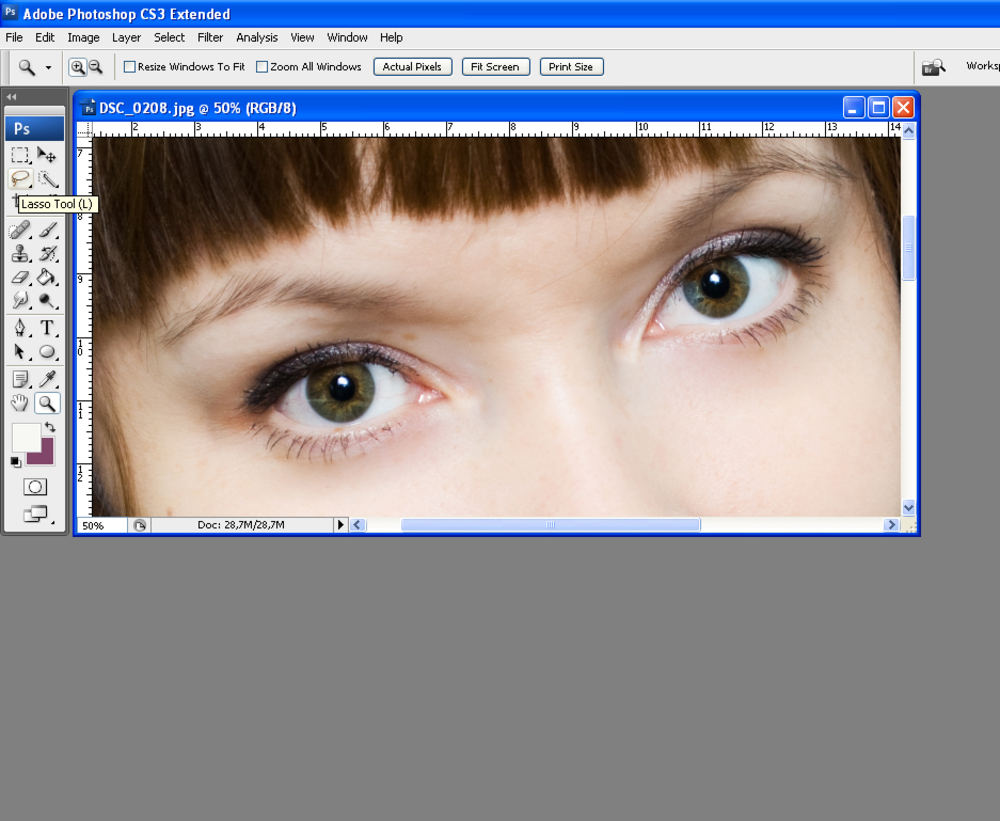
Так как подобные патчи не являются продуктом официального производителя, ответственности за них никто не несет. Часто русификаторы вступают в конфликт с антивирусом, а значит в дальнейшем фотошоп будет моментами выдавать ошибки, «вылетать», плохо работать и как итог: не запускаться.
Но если вы решили установить патч-русификатор, сделайте это в обычную папку программы фотошоп Required . После нужно дождаться окончания установки и перезапустить компьютер.
Photoshop CS 4 / CS 5
Уже в CS 4 Photoshop язык можно менять через интерфейс.
Сделать это несложно, найдите вкладку «Edit », после «Preferences », далее «Interface » и во вкладке «Language», то есть язык, выберете русский.
Бывает так, что сразу же настройки не вступают в силу, следует перезапустить программу для обновления интерфейса программы.
Photoshop CS 6
Самая новая и популярная современная программа Photoshop CS 6.
В ней проблемы CS 1/2 вернулась, и теперь, есть возможность того, что после нового запуска программы, она станет англоязычной.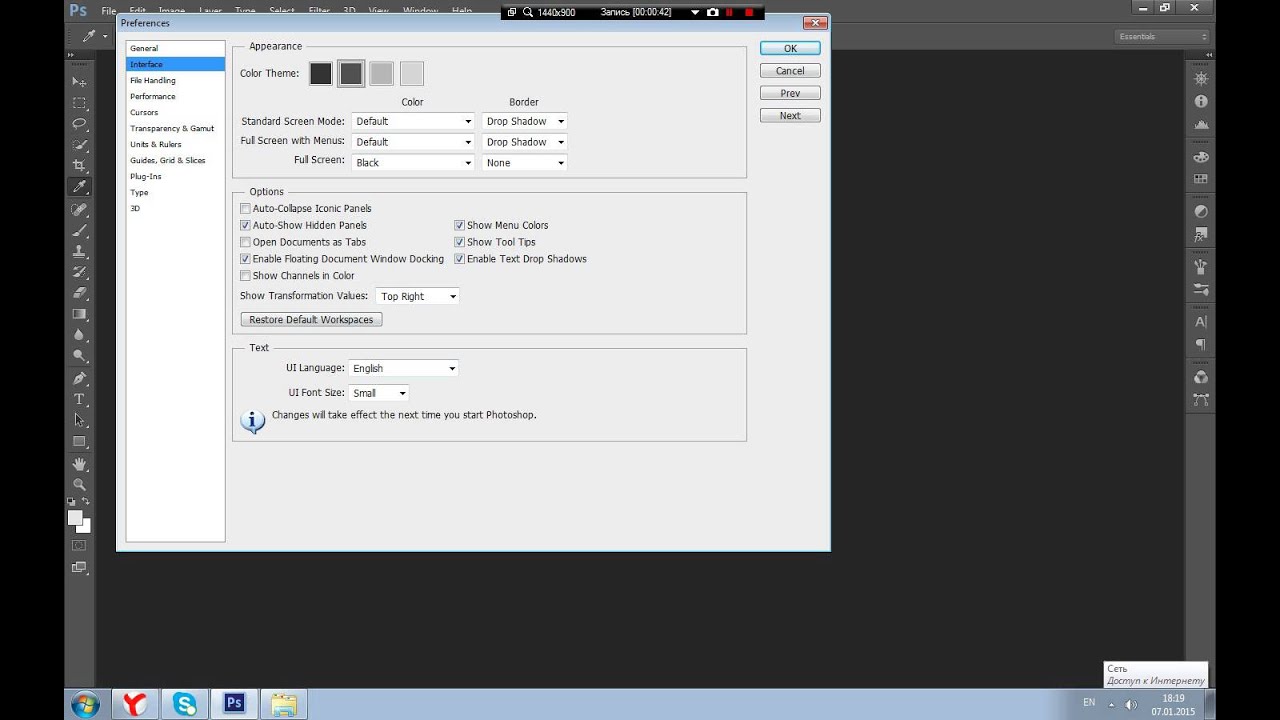
Может случиться так, что кодировка символов нарушиться и будет отображена неверно, либо вовсе не отображена. И именно поэтому нужно изменять язык, для того, чтобы системой была обновлена кодировка и исправлены ее баги. Действовать нужно также, как и в пункте выше.
— Запустите программу и подождите пока она полностью будет открыта;
— Найдите вкладку «Edit »;
— Перетащите курсор на пункт «Preferences », и дождитесь всплывающего списка;
— выберете «Interface ».
— В появившемся окошке найдите требуемое поле, которое отвечает за отображение текста, а дальше настройте язык интерфейса, как показано ниже.
— Перезапустите программу.
Photoshop CS 2014 / 2015
Настройки языка в программах CS 2014 / 2015 могут быть также изменены, как в и прошлой версии. Все настройки языка могут быть изменены через «Интерфейс». Чтобы изменить отображение текста – перезапустите программу.
Если изменение языка была произведено, но ничего не поменялось – попробуйте сделать все еще раз.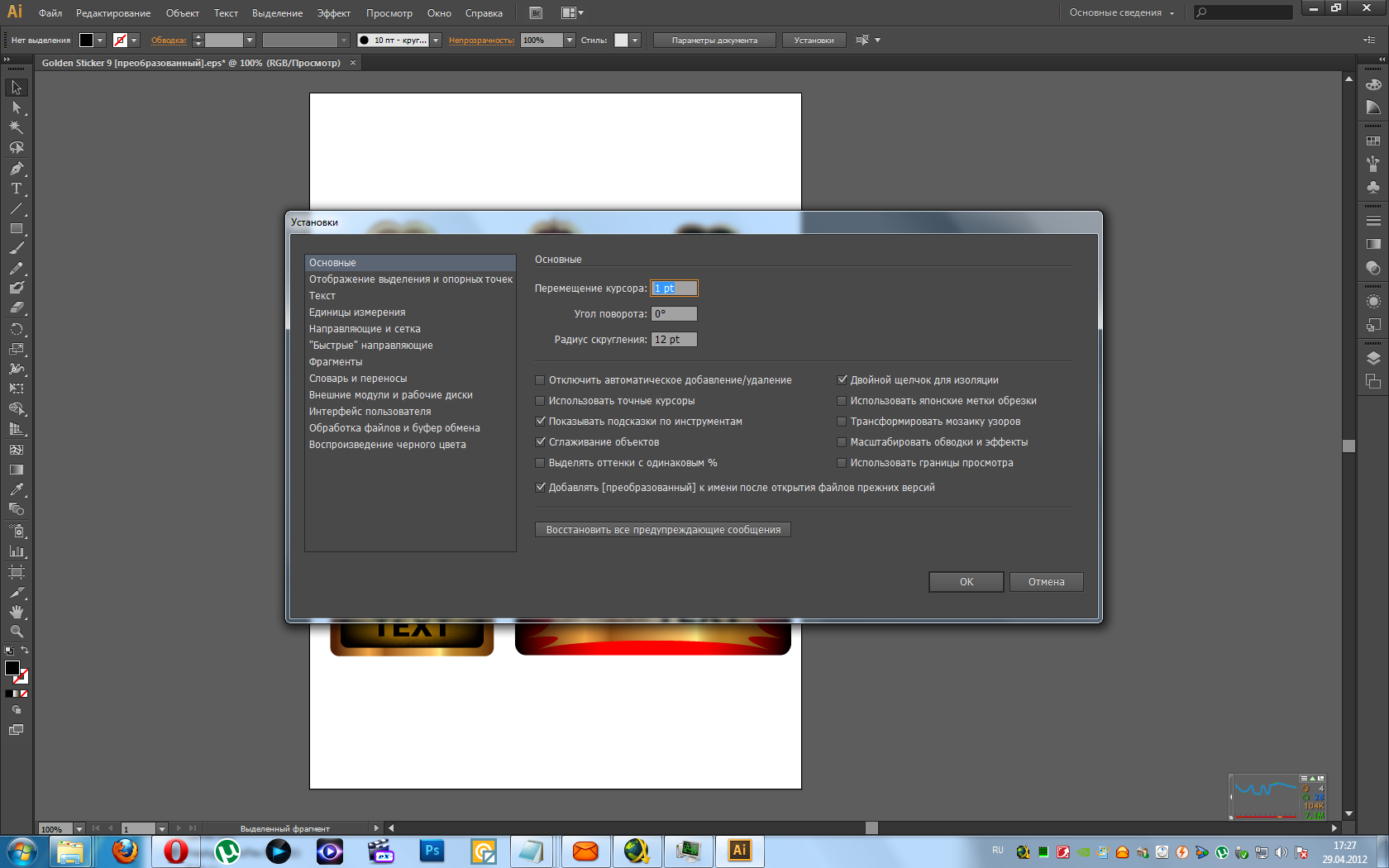
Войдите в «Диспетчер задач », а после найдите в процессах Photoshop и завершите его. А теперь по новой попробуйте запустить программу, и, скорее всего, она окажется на русском языке.
Сайт, сам по себе, может определить язык браузера и именно ссылаясь на язык – сменит интерфейс в программе. Но если такого не произошло, придется менять язык самостоятельно. Для этого войдите в пункт «Edit», а дальше во вкладку «Язык», где выберете нужный параметр.
На другом сайте, Online Photoshop , воспользуйтесь такой же вкладку «Язык».
Итак, вы установили на свой компьютер Adobe Photoshop (или какую-то другую программу Adobe), а он оказался русифицированным. И (судя по тому, что вы читаете эту статью) вы хотели бы изменить язык интерфейса на традиционный — английский.
Причин для этого, к сожалению, больше, чем могло быть. Прежде всего это проблемы с терминологией. Большая часть современных компьютерных терминов в русском языке — это заимствование из английского, что полностью игнорируется в переводе Photoshop. В результате возникает большая путаница.
Переводчики программы проявляют недюжинную фантазию вместо того, чтобы изучить современную русскую терминологию в том виде, в котором мы ей на самом деле пользуемся. Вот один из бесчисленного количества анекдотов: в «галерее размытия» (что это могло бы означать, кстати?) мы видим фильтр, который называется «размытие поля». Какого поля, хотелось бы узнать? Можно много фантазировать на эту тему, однако, на поверку выясняется, что это очередной пример совершенно бездумного и бессмысленного перевода английского термина на русский язык. Фильтр этот предназначен для имитации размытия заднего (или переднего) плана, которое происходит при съемке на открытых диафрагмах. В таких случаях по-русски говорится, что у такого снимка малая ГРИП — глубина резко изображаемого пространства. Откуда же в русском переводе фотошоп появилось слово «поле»? Дело в том, что англоязычный аналог термина ГРИП — DOF, Depth Of Field — буквально «глубина поля». Так, недолго думая, и написали в русском фотошопе — размытие поля. Комментарии здесь излишни.
Откуда же в русском переводе фотошоп появилось слово «поле»? Дело в том, что англоязычный аналог термина ГРИП — DOF, Depth Of Field — буквально «глубина поля». Так, недолго думая, и написали в русском фотошопе — размытие поля. Комментарии здесь излишни.
Вторая причина неудобств с русским интерфейсом — это сложности в поддержке. Большая часть специалистов по компьютерной графике обучалась работе в те времена, когда никаких русских переводов программ не существовало. Для этих людей никогда не было никаких причин переходить на другой интерфейс, даже наоборот, многие из них испытывают трудности при необходимости что-то сделать в русскоязычных программах. Конечно, когда вы обращаетесь к ним за советом, им трудно вам помочь, если вы используете загадочную русскую псевдотерминологию.
И третье причиной, которая, впрочем, сейчас становится все менее актуальной — русскоязычные приложения всегда были менее стабильны, говоря проще — чаще глючили, чем оригинальные.
В совокупности причин мы приходим к мысли, что пока рано работать с русским интерфейсом, поэтому, кстати, в нашем компьютерном классе для всех курсов установлено программное обеспечение на английском языке.
Переключение языка в Creative Cloud
Прежде всего — язык самого приложения Creative Cloud всегда соответствует языку вашей операционной системы, никаких опций по его переключению нет.
Шаг 1.
Зайдите в установки приложения Creative Cloud:
Перейдите к настройкам:
В закладке Apps, в выпадающем списке «язык приложений» выберите English (International):
Шаг 2.
Выйдите из установок приложения Creative Cloud:
Как вы видите, теперь Photoshop как будто бы и не был никогда установлен! Нажмите кнопку «Установить»:
Начнется процесс установки:
Дождитесь окончания установки.
Шаг 3.
Откройте Photoshop. Как вы видите, программа по-прежнему русская:
Перейдите к её настройкам:
В закладке «Интерфейс» измените язык интерфейса
Перезапустите программу.
Если вы все сделали правильно, ваш Photoshop теперь имеет оригинальный, английский интерфейс. При этом у вас остается возможность при необходимости переключаться на русский в настройках программы.
Когда я уже дописал статью, мне пришла в голову мысль, что кто-то захочет перевести интерфейс Adobe Photoshop с английского на русский. Что же — алгоритм действий абсолютно такой же!
P.S.
Если у вас по каким-то причинам нет возможности скачивать приложение из Creative Cloud, то существует особый, аварийный, способ сделать Photoshop из русского английским (но не наоборот). В папке программы найдите файл tw10428.dat, он лежит в папке Locales/ru_RU/Support Files.
Переименуйте или перенесите куда-нибудь этот файл. Программа станет английской. На OS Windows делается аналогично.
Замечу: после обновления этот файл будет автоматически восстановлен. Я рекомендовал бы пользоваться этим способом лишь в случае крайней необходимости.
Как изменить язык в photoshop, lightroom, after effects и premier pro
Поменять язык в After Effects
Новая программа, а значит новый алгоритм для смены языка.
С русского на английский
- Открываем Finder и находим в нем вкладку Applications (Приложения). В списке приложений находим After Effects. Кликаем правой кнопкой мышки и выбираем Show Package Contents (Показать содержимое пакета). Вы увидите папку Contents.
- В папке Contents находим папку Dictionaries, а в ней папку ru_RU.
- В папке будет файл «after_effects_ru_RU.dat«. Нам нужно переименовать его, чтобы добавив в конце «_.dat«. В итоге файл должен называться «after_effects_ru_RU.dat_.dat«.
- Перезапускаем After Effects.
С английского на русский для версии 2018 года
- Открываем Finder и находим в нем вкладку Applications (Приложения). В списке приложений находим After Effects. Кликаем правой кнопкой мышки и выбираем Show Package Contents (Показать содержимое пакета). Вы увидите папку Contents.
- В папке Contents находим папку Resources, а в ней папку zdictionaries
- В этой папке есть файл «after_effects_en.
 dat«. Его мы переименовываем в «after_effects_ru.dat«
dat«. Его мы переименовываем в «after_effects_ru.dat« - Перезапускаем приложение.
Поменять язык в Photoshop CC с английского на русский
Многие сталкиваются с тем, что в списке доступных языков интерфейса лишь один пункт. Дело в том, что при скачивании программы устанавливается лишь один языковой пакет. Это легко исправить. Первые четыре пункта будут такие же как в первом варианте.
Открываем приложение Creative Cloud.
В меню, которое отображается в виде трех точек, кликаем на Preferences.
В открывшимся окне выбираем вкладку Creative Cloud, а в ней Apps.
Первая строка- App Language
В списке языков выбираем Русский.
Далее жмем стрелку назад, чтобы перейти в основное меню и выбираем вкладку Apps.
Обратите внимание, что кнопка напротив Photoshop изменилась с Open на Install. Нажимаем ее, чтобы установить языковой пакет.
Далее переходим в Photoshop
Открываем основное меню Preferences в нем Interface. В открывшимся окне в блоке Presentation в строке UI Language выбираем Русский язык.
Перезапускаем Photoshop. Готово.
Загрузка…Понравилась статья? Поделиться с друзьями:
Как в adobe сделать русский язык. Как изменить язык в фотошопе на русский в разных версиях
Здравствуйте уважаемые коллеги. В своем блоге в ЖЖ, разместил небольшой пост о том, как я, в данный момент, отношусь к официальной русской версии Adobe Premiere Pro CC.
В продолжении этого разговора, хочу предоставить Вам пошаговую инструкцию, которая позволит Вам быстро менять язык интерфейса программы.
1. Запускаем программу Adobe Premiere Pro CC.
2. Используем клавиатурное сочетание Ctrl+F12
3. В открывшемся окне, щелкаем на значке меню, левой кнопкой мыши и в списке выбираем пункт Debug Database View
4. Находим строку ApplicationLanguage . Выделяем её и вводим нужное значение. Например ru_RU если Вы привыкли работать в русской версии программы, или же en_US , если в английской версии.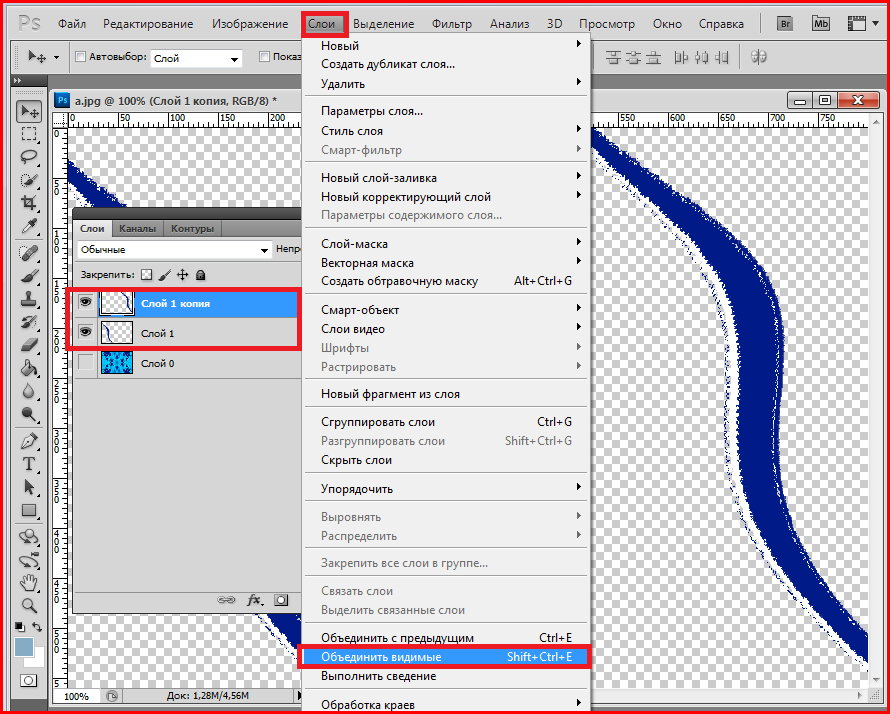
Кликните на картинке чтобы посмотреть в полном размере
5. После ведения значения, нажимаем клавишу «Enter» , закрываем панель и перезагружаем программу.
П осле перезагрузки, программа будет запущенна уже с тем языковым пакетом, который Вы выбрали.
Причин для изменения языка интерфейса может быть много. Например, Вы не указали нужный Вам язык при установке программы и получили интерфейс на английском языке, а привыкли работать в русской версии.
Или же, Вы работаете в компании, где установлена программа на английском языке, а Вам необходимо, чтобы она была на русском. Поэтому быстро меняем язык, а по окончанию работы, снова возвращаем интерфейс на английском языке. Это займет у Вас всего лишь пару минут. В любом случае, знание того, как изменить язык, будет совсем нелишним.
Всего Вам доброго. С уважением, Алексей Днепров.
Acrobat Reader DC — программа, разработанная компанией Adobe для открытия файлов расширения PDF, которые могут содержать информацию различных форматов, в том числе векторную и растровую графику и тексты. Формат PDF очень распространен на просторах интернета, часто в таком формате выкладываются презентации, официальные документы и другие материалы.
Формат PDF очень распространен на просторах интернета, часто в таком формате выкладываются презентации, официальные документы и другие материалы.
У некоторых русскоязычных пользователей, которые не владеют английским языком, могут возникнуть сложности в работе с программой. Поэтому часто встаёт вопрос, как поменять язык в Acrobat Reader? Потребуется выполнить всего несколько последовательных шагов, чтобы решить текущую задачу. Инструкция представлена для английского и русского языков.
1. Запускаем Adobe Reader DC. В верхней функциональной панели выбираем пункт «Edit» — «Preferences…», если у вас англоязычная версия, или «Редактирование» — «Установки…», если у Вас русскоязычный интерфейс.
2. В модальном окне в левом меню ищем пункт «Language». В некоторых версиях он может называться «International» / «Международные». Выбрав его, справа в поле «Application Language» / «Язык приложения» выбираем «Choose at application startup» / «Выбрать при запуске программы». Закрываем окно с сохранением изменений с помощью кнопки «OK».
Закрываем окно с сохранением изменений с помощью кнопки «OK».
3. Закрываем программу и повторно открываем. Теперь перед запуском откроется диалоговое окно выбора языка. В нём выбираем нужный язык, в нашем случае всего два доступных языка — английский и русский. Переключимся на русский.
Как в фотошопе поменять язык на русский 🚩 Программное обеспечение
Проблема русификации встала очень давно, и различные команды локализаторов борются за право внедрить свой перевод в продукт. Получается, что весь перечень программ делится на три группы:
- переведенная разработчиком;
- переведенная локализатором;
- не переведенная вообще.
Некоторые пользователи сталкиваются с тем, что не знают, как перевести на русский язык «Фотошоп». Особенно это актуально для тех, кто установил англоязычную версию изначально.
Сложных ситуаций может возникать множество, но решение этой проблемы простое и линейное, за исключением некоторых событий. Итак, когда пользователь зашел в англоязычную версию, первым делом необходимо поменять язык на свой родной. Хотя некоторые делают наоборот – меняют русский на английский, так как учиться работать в программе на языке разработчиков очень удобно.
Итак, когда пользователь зашел в англоязычную версию, первым делом необходимо поменять язык на свой родной. Хотя некоторые делают наоборот – меняют русский на английский, так как учиться работать в программе на языке разработчиков очень удобно.
К счастью, Adobe Photoshop последних версий поддерживает функцию смены языка – в библиотеке языков присутствует русский. Пользователь может перевести «Фотошоп» как на русский, так и на любой другой язык, проследовав указаниям ниже:
- Во второй вкладке Edit находим категорию Preferences, которая находится в самом низу списка. В ней выбираем пункт Interface.
- Всплывет окно, в котором отображаются настройки интерфейсной панели. Нам необходимо выбрать вторую строчку в списке под названием Text и найти на экране пункт UI Language, в котором нужно поставить значение Russian.
- Нажимаем на кнопку ОК и после проделанной операции выходим из графической среды «Фотошопа».
- Теперь заново перезапускаем программу. После загрузочного экрана весь интерфейс должен смениться на русскоязычную раскладку.

Если пользователь столкнулся с такой проблемой, что в выпадающем списке нет родного языка, то необходимо загрузить русификатор от локализаторов напрямую. Удаление языка может быть связано с тем, что он был просто вырезан из установочного файла или был поврежден. В любом случае пользователю не помешает прибегнуть к установке языка через русификатор. В Интернете достаточно много различных русификаторов на различные версии, поэтому в первую очередь необходимо сконцентрировать поиск на версии «Фотошопа», установленного на компьютер.
Установка русификатора
Перед тем как перевести «Фотошоп» на русский, необходимо определится с типом русификатора. Выбор пользователя может упасть на любой вариант, но стоит иметь в виду, что ориентир, помимо версии, должен ложиться на дату обновления сборки с программой-русификатором. Итак, приведем порядок загрузки и установки русификатора в Adobe Photoshop:
- По вышеприведенным приоритетам находим нужную сборку с русским языком.

- Загружаем архив, в котором располагается большой печень папок и подпапок.
- Перед тем как перевести «Фотошоп» на русский, нужно произвести разархивацию и перемещение содержимого в корневую папку программы «Фотошоп». Но перед этим необходимо удалить все содержимое папки с локализацией. Данная папка находится на системном диске компьютера (C:\Program Files\Adobe\Adobe Photoshop\Locales).
- При желании можно распаковать и скопировать только русский язык. Это позволит лишний раз не загружать производительность программы.
- После копирования запускаем программу, если вы удалили прежде все языки, то у вас интерфейс станет русским, если же такого не произошло, то следует повторить те действия, которые пользователь выполнял при обычной смене языка. Единственным отличием станет тот факт, что в пункте «Текст» разворачивающийся список будет содержать минимум рабочих языков.
Как переключить на русский фотошоп cs6?
Как перевести программу «Photoshop cs 6» на русский язык
Adobe Photoshop — программа, о которой на сегодняшний день знает каждый активный пользователь ПК.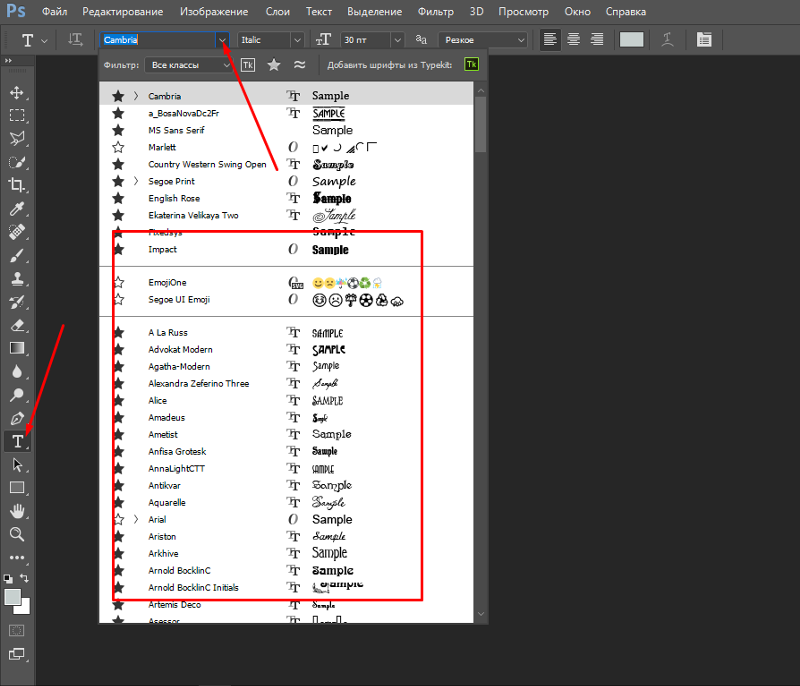 Графический редактор включает в себя большое количество встроенных инструментов и даёт возможность создавать и редактировать изображения и фото. Несомненно, радуют стили, кисти, поставляемые в комплекте. Преимуществом также является возможность установки дополнительных плагинов, шрифтов, градиентов, инструментов, которые легко можно скачать в Интернете. Один из главных недостатков заключается в том, что лицензионная программа стоит достаточно дорого, поэтому многие скачивают доступные версии, найденные в сети.
Графический редактор включает в себя большое количество встроенных инструментов и даёт возможность создавать и редактировать изображения и фото. Несомненно, радуют стили, кисти, поставляемые в комплекте. Преимуществом также является возможность установки дополнительных плагинов, шрифтов, градиентов, инструментов, которые легко можно скачать в Интернете. Один из главных недостатков заключается в том, что лицензионная программа стоит достаточно дорого, поэтому многие скачивают доступные версии, найденные в сети.
Такие версии могут отпугнуть многообразностью пунктов меню, инструментов, настроек на английском языке. Далеко не каждый готов похвастаться как минимум уровнем B2 для того, чтобы понимать и правильно использовать Photoshop cs6. Конечно, многие операции можно делать интуитивно или следовать видеоурокам, которых предостаточно на youtube. Но зачем мучиться, если есть возможность поставить хороший русский перевод? О том, как это сделать, вы узнаете в этой статье.
Меняем язык
Если вы уже скачали и установили «Фотошоп» на компьютер, то этот способ для вас.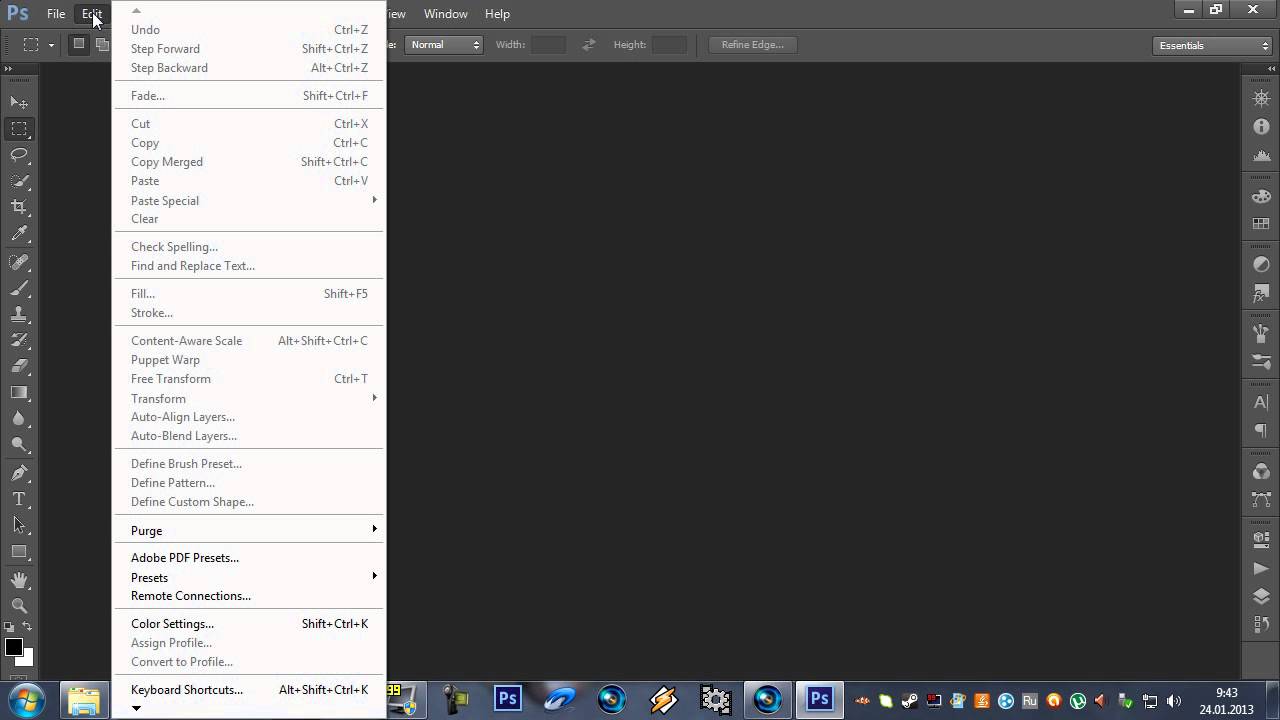 Многие версии уже включают в себя готовый интерфейс на русском языке, однако его нужно активировать. Переключить язык совсем несложно, для этого потребуется выполнить несколько простых шагов.
Многие версии уже включают в себя готовый интерфейс на русском языке, однако его нужно активировать. Переключить язык совсем несложно, для этого потребуется выполнить несколько простых шагов.
Для начала запустите установленную программу и дождитесь её полной загрузки. На верхней панели управления (там, где расположены вкладки «File», «Image», «Edit») нажмите на «Edit». В появившемся списке выберите подпункт «Preference», а затем кликните на раздел «Inferance». В самом низу окна будет блок «Text». Далее необходимо выбрать список напротив строки U. I. Language . После этого на экране отобразится список всех доступных языков. Если найдёте в списке Russian, просто наведите на него курсор и кликните левой клавишей мыши, языковой интерфейс поменяется автоматически.
Обратите внимание на то, что для того чтобы изменения вступили в силу, нужно перезапустить графический редактор. Если перед этим вы работали с изображением, обязательно сохраните все изменения, чтобы в дальнейшем не начинать все сначала. В том случае, если русского языка в списке нет, читайте статью далее.
В том случае, если русского языка в списке нет, читайте статью далее.
Русификатор для «Фотошопа»
Если вы не нашли русский язык в настройках программы, нужно скачать русификатор. Найти установочный файл нетрудно, но есть один небольшой недостаток. Все дело в том, что такие файлы мало весят, и пользователи регулярно скачивают их напрямую. В то же время хакеры, пользуясь неопытностью пользователей, внедряют в файлы вирусы. Поэтому обязательно воспользуйтесь рекомендациями, упомянутыми выше, и не забудьте об установке качественной антивирусной программы. В таком случае проблем с компьютером из-за русификатора для «Фотошопа» не возникнет.
Некоторые дополнения скачиваются архивом, который, соответственно, нужно распаковать. Другие скачиваются сразу в виде инсталлятора. Все, что от вас требуется, — загрузить русификатор, запустить процесс установки и выбрать нужный язык программы. По окончании установки почти все утилиты, доступные к скачиванию в Интернете, самостоятельно находят папку и загружают в неё пакет.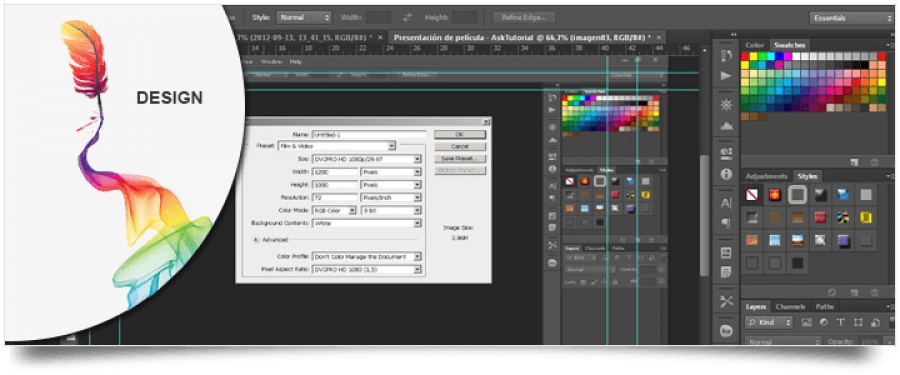 Теперь, для того чтобы изменить язык в программе, нажмите ctrl + k, выберите вкладку «inference» в блоке «text», в меню у строки «UI Language» появится русский язык.
Теперь, для того чтобы изменить язык в программе, нажмите ctrl + k, выберите вкладку «inference» в блоке «text», в меню у строки «UI Language» появится русский язык.
Если программа ещё не установлена
Выполните следующие пункты:
- Прежде всего необходимо скачать установочный файл «Photoshop cs 6». После загрузки архива извлеките его содержимое с помощью программы winrar.
- Не забудьте отключить Интернет перед началом установки. В извлечённой папке выберите файл set up, запустите его и дождитесь появления окна «инициализация программы установки». Далее выберите пробную версию и дождитесь окончания установки, не запускайте программу сразу.
- В папке с установочным файлом также должен быть adobe.photoshop.cs6-patch, его нужно будет скопировать и поместить в папку с установленной программой.
- Следующий шаг — кликаем по файлу, в открывшемся окне нажимаем кнопку «patch». Если все прошло успешно, появится надпись «patch done». Далее в папке с установочным файлом найдите a ddLang_for_Photoshop_CS6.
 exe и запустите приложение.
exe и запустите приложение. - Во время инсталляции вам будет предложено выбрать языки для «Photoshop cs 6», можно выбрать несколько. Затем нажимаем кнопку «next» и ждём окончания установки языкового пакета, после окончания которой будет предложено открыть программу. Далее смените язык в программе вручную — тем же способом, как описано в предыдущих разделах статьи.
Преимущества английской версии программы
Большинство специалистов сходятся на том, что использование программы «Photoshop» на русском языке целесообразно только на первых порах, когда пользователь изучает основы. Далее мы приведём несколько причин, почему лучше поставить английскую версию графического редактора:
- Учитывайте, что большинство онлайн-уроков высокого уровня рассчитаны на англоязычную аудиторию, поэтому, если вы хотите в дальнейшем развивать свои навыки и выполнять работы любой сложности, лучше сразу учиться работать в английской оригинальной версии. Изучение подобных видеоуроков позволит вам узнать много нового, открыть ещё больше возможностей.
 Проходить такие занятия, работая с переведённым графическим редактором, к сожалению, не получится, потому как вы будете постоянно путать функции, инструменты.
Проходить такие занятия, работая с переведённым графическим редактором, к сожалению, не получится, потому как вы будете постоянно путать функции, инструменты. - Ещё одна причина, по которой не рекомендуется работать с русской версией, — различные варианты перевода. Все дело в том, что вариантов перевода программы, т.е. русификаторов, несколько. Одни и те же команды, инструменты могут звучать по-разному, что непременно вызовет трудности при обработке изображений.
- Если вы планируете связать свою работу с «Photoshop», помните, что практически на любом производстве используются исключительно оригинальные графические редакторы на английском языке.
- Также нельзя не отметить, что при русификации «Photoshop cs 6» периодически могут возникать всевозможные глюки.
Исходя из всего вышесказанного, можно сделать вывод о том, что переводить программу на русский язык стоит только в том случае, если вы новичок и планируете использовать её с целью несложной обработки изображений. Все приведённые выше способы помогут вам сделать программу понятной и удобной для использования. Если же вы планируете развивать свои навыки, использовать «Фотошоп» в профессиональной деятельности, то лучше всего сразу попробовать работать с англоязычной утилитой. Приятным бонусом будет заметное улучшение ваших знаний иностранного языка.
Все приведённые выше способы помогут вам сделать программу понятной и удобной для использования. Если же вы планируете развивать свои навыки, использовать «Фотошоп» в профессиональной деятельности, то лучше всего сразу попробовать работать с англоязычной утилитой. Приятным бонусом будет заметное улучшение ваших знаний иностранного языка.
Как поменять язык в фотошопе cs6 на русский. Подробная инструкция!
Photoshop — программа, которая используется многими пользователями с целью обработки графики различного уровня сложности. Зачастую, при базовой установке, программа устанавливается на английском и использует только его. Это является настройкой по умолчанию, которая сильно усложняет жизнь пользователям, не владеющим в достаточной мере данным языком. Такие пользователи желают отказаться от англоязычной версии и установить для себя русскоязычную. Это позволяет им эффективно и комфортно работать с приложением для решения своих задач. Сегодня мы с вами разберемся, как поменять язык в фотошопе cs6 на русский и решим возникающие проблемы.
Базовая инструкция по смене языка
Для того чтобы понять, как поменять язык в фотошопе cs6 на русский, не потребуется читать многостраничных руководств. Достаточно руководствоваться приведённой последовательностью действий:
- Запустите программу.
- В панели меню выберете вкладку «Edit», далее выберете пункт «Preferences» -> «Interface».
- В появившемся окне найдите блок «Text» и в поле «Language» выберете подходящий язык.
- Нажмите на кнопку сохранения настроек.
- Перезапустите программу. В некоторых случаях для того, чтобы изменения вступили в силу, также может потребоваться полная перезагрузка устройства. Изначально достаточно перезапустить лишь программу, но если после нового запуска остался прежний язык, необходимо выполнить перезагрузку всего устройства. Тогда оно сможет выполнить обновление информации.
После этого программа будет запускаться с выбранным языком. В данном случае — русским.
Этот способ работает для версии CS6, но также применим и для иных версий Фотошопа (более новых, а также версий до CS2). Но при использовании других версий следует учитывать, что наименования пунктов, а также их непосредственное расположение могут незначительно отличаться. Общий же принцип смены будет таким же, как и для версии CS6.
Но при использовании других версий следует учитывать, что наименования пунктов, а также их непосредственное расположение могут незначительно отличаться. Общий же принцип смены будет таким же, как и для версии CS6.
Выполнение данной операции в старых версиях Фотошопа (CS1-2) производится по-другому. Процесс более проблематичен, так как потребуется перейти в директорию установки программы, найти папку «Application» и удалить оттуда файлы, отвечающие за английский. Это связано с тем, что начальные версии Фотошопа не слишком тщательно продуманы и по умолчанию при каждом запуске программы происходит сброс до английского. Если же удалить его, то по умолчанию будет использоваться оставшийся язык (необходимо убедиться, что в папке остался только русский).
Определение версии
Для того чтобы не ошибиться с тем, какой рекомендации следовать для смены языковых настроек, необходимо точно знать используемую версию программы. Для того чтобы выяснить её, потребуется сделать следующее:
- В первую очередь обратите внимание на название программы, так как версия пишется там, но это не слишком надёжный способ, поскольку там может быть указана сокращённая версия программы.
 Для того чтобы выяснить более точную версию, необходимо запустить приложение.
Для того чтобы выяснить более точную версию, необходимо запустить приложение. - Выбрать вкладку, отвечающую за справочную информацию (чаще всего, она так и называется, «Справка»).
- Выбрать пункт сведений о системе.
После этого отобразится вся техническая информация о системе, в которой также будет указана и версия используемой программы.
Решения проблем, с которыми можно столкнуться
В некоторых случаях пользователь может знать о том, как поменять язык в фотошопе cs6 на русский, но из-за каких-то причин у него не получается выполнить шаги базовой инструкции. Часто у пользователей возникают различные ошибки, которые делают невозможным переустановку и последующее использование языка. Любые ошибки можно устранить. Ниже приводятся наиболее частые проблемы пользователей, а также варианты их решений.
Отсутствует русский язык
Нередко в поле «Language» имеются различные языки, но отсутствует русский, из-за чего установить его для программы становится невозможным.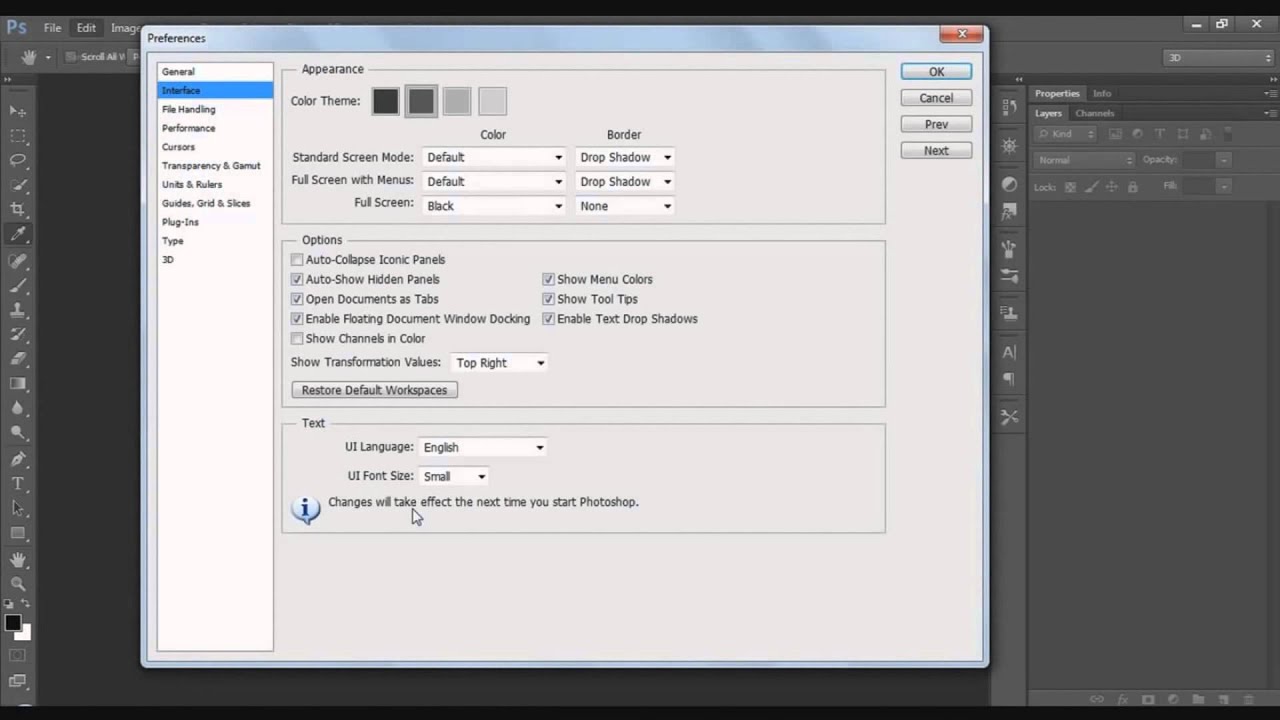 В основном это связано с тем, что при установке Фотошопа русский не был установлен в программу как вариант для выбора и использования (в мастере установки есть отдельный шаг, где надо устанавливать флажки напротив языков, желаемых для использования).
В основном это связано с тем, что при установке Фотошопа русский не был установлен в программу как вариант для выбора и использования (в мастере установки есть отдельный шаг, где надо устанавливать флажки напротив языков, желаемых для использования).
Есть несколько вариантов решения данной проблемы:
- переустановите программу и на шаге мастера, где отмечаются языки, не забудьте установить флажок напротив русского;
- пройдите в директорию, где установлена программа. Найдите там папку с языками и добавить туда недостающий (его можно скачать в сети интернет, но необходимо скачивать файл, подходящий для используемой версии Фотошопа, не забыв проверить его на вирусы, так как файлы, скачанные с интернета могут их содержать).
После этого станет возможным выполнить переключение на русский.
Настройки сбиваются с каждым перезапуском
Иногда бывает, что после успешного изменения настроек, как только заканчивается рабочая сессия и закрывается программа, при новом запуске снова отображается английский. Приходится вновь вручную производить изменение на русский язык. Такое поведение связано с багом при установки Фотошопа (например, конфигурационные файлы были установлены с повреждениями и приложение выполняет сохранение изменений исключительно в рамках текущей рабочей сессии) и требует выполнения переустановки программы.
Приходится вновь вручную производить изменение на русский язык. Такое поведение связано с багом при установки Фотошопа (например, конфигурационные файлы были установлены с повреждениями и приложение выполняет сохранение изменений исключительно в рамках текущей рабочей сессии) и требует выполнения переустановки программы.
После переустановки Фотошопа проблема должна решиться. Если этого не происходит, значит, проблема заключается в ошибках пакетов установки. Их могут исправить только разработчик программы. Это может быть связано с тем, что приобретённая версия являлась нелицензионной. В таком случае нужно приобрести другой установочный пакет, который не будет содержать ошибок. Рекомендуем приобретать лицензионную версию продукта! При таком варианте всегда можно обратиться в техническую поддержку производителя с любым вопросом.
Теперь вы знаете,как поменять язык в фотошопе cs6 на русскийи устранить различные сложности, которые могут возникнуть при попытке сделать это. Следуйте рекомендациям статьи и вы обязательно выполните требуемую задачу без каких-либо трудностей.
Понравилась статья? Поделись с друзьями!
Существует множество профессионального софта для обработки мультимедийного контента. Одним из самых популярных средств для редактирования изображений является Adobe Photoshop. Но многие новички, которые пытаются изучать все возможности данного инструмента, сталкиваются с англоязычным интерфейсом, и это создает немалые трудности в работе и обучении.
Сегодня узнаете, как изменить язык в Фотошопе на русский, рассмотрим разные версии приложения, а также обратные действия – переход на английский.
СОДЕРЖАНИЕ СТАТЬИ:
Где в Фотошопе изменить язык на русский?
Далее мы рассмотрим инструкцию на примере разных редакций. Начнем с относительно «древних», но всё еще пользующихся популярностью среди графических редакторов.
Photoshop CS1 / CS2 / CS3
Разработчики из Adobe особо не заморачивались над вопросом изменения языка интерфейса, поэтому осуществить данные манипуляции в установленном софте нельзя. Данная возможность доступна в момент приобретения ПО – на официальном сайте можно выбрать предварительно языковую разновидность. Стоит отметить, что даже те, кто купил Russian Version постоянно сталкивались с проблемой, когда после очередного запуска программы, меню переводилось на английский. Программисты долго кормили покупателей обещаниями, но так и не удосужились исправить баг, поскольку в скором времени начали выходить новые версии.
Стоит отметить, что даже те, кто купил Russian Version постоянно сталкивались с проблемой, когда после очередного запуска программы, меню переводилось на английский. Программисты долго кормили покупателей обещаниями, но так и не удосужились исправить баг, поскольку в скором времени начали выходить новые версии.
Но нашлись энтузиасты, которые смогли отыскать решение – оказалось, достаточно внести некоторые изменения в конфигурационный файл Photoshop.
С \ Application Data (или ProgramData) \ Adobe
- Внутри конечной папки стоит отыскать и удалить все файлы с расширением «.lng», названия которых НЕ содержат буквенную комбинацию «rus». Вот пример конфигуратора норвежского языка (Norwegian), который также подлежит очистке:
Как только закончите – перезапустите ПК, снова откройте Фотошоп PS и увидите интерфейс на русском.
В случае с CS3 ситуация немного отличается. На этапе установки пользователь может выбрать нужный языковой пакет. Если же забили это сделать, то стоит дождаться окончания инсталляции, затем полностью удалить софт и выполнить переустановку. Только в этот раз обязательно проявите внимательность.
Только в этот раз обязательно проявите внимательность.
Если не хотите тратить время на столь длительные процедуры, то скачайте специальный русификатор для Фотошоп CS3. Увы, не всегда он переводит корректно, да и антивирусный софт на него может ругаться, поскольку утилита пытается «сломать» структуру защищенного программного обеспечения. Подробную инструкцию и ссылку на патч найдете по ссылке.
Как в фотошопе CS5 / CS4 изменить язык на русский
Хорошо, что в более новых выпусках редактора появилась возможность зайти в параметры и внести необходимые изменения.
- Запускаем приложение;
- В главном меню кликаем по пункту «Edit» (Редактирование) и затем внизу выбираем «Preferences» (Настройки). Справа отобразиться перечень разделов. Нас интересует «Type» (Текст):
- Откроется новое окно, где слева будут вкладки. Выбираем «Interface» и теперь в главной части отобразятся опции. В списке «Language…» находим нужный язык.
- Закрываем Photoshop, перезапускаем компьютер и проверяем результат.

Также, для CS5 можно скачать языковой пакет (AddLang_for_Photoshop_CS5), в процессе установки которого отмечаете галочками нужные элементы:
Как в программе Фотошоп CS6 / СС 2014 / 2015 / СС 2017 поменять на русский?
Порядок действий практически не отличается от вышеописанных шагов. Чуть изменился внешний вид приложения, но суть осталась идентичной.
Можно так же открыть меню «Edit», затем перейти к «Preferences», но теперь выбирать не «Type», а сразу «Interface». В параметрах находим секцию «Text», где есть список «UI Language» с нужными нам опциями:
Обязательно перезагружаем редактор. Вполне возможно, что изменения не вступят в силу с первого раза. Такое случается. Тогда нужно еще раз проделать описанные манипуляции. Бывает, что приходиться делать это 2-3 раза. В идеале, не просто закрывать программу, но снимать её процесс в диспетчере задач. Так точно всё получится.
Обратите внимание, что реально скачать языковой пакет CS6 (AddLang_for_Photoshop_CS6), и на одном из шагов его инсталляции отмечаем нужные нам лингвистические модули:
Обратные действия – меняем язык Photoshop на английский
Подобные действия также нередко практикуются, особенно, когда Вы просматриваете видеоуроки зарубежных «гуру», где все обозначения, команды на иностранном. Кроме того, настоящие профессионалы редко используют русскоязычный интерфейс.
Кроме того, настоящие профессионалы редко используют русскоязычный интерфейс.
Инструкция крайне проста:
- Запускаем софт и идем в меню «Редактирование».
- Переходим к «Настройкам» — «Интерфейс»:
- Справа в окне в разделе «Текст» меняем на английский, если он есть в списке;
- Перезапускаем PS и радуемся внесенным корректировкам.
Есть еще один вариант, если предыдущее решение оказалось неэффективным. Предварительно закрыв приложение, стоит перейти по пути:
C \ Program Files \ Adobe \ Adobe Photoshop CC 2015\ Locales \ ru_RU \ Support Files Для Windows 64 bit следует заходить в Program Files (x86)
Находим файл «tw10428.dat» и меняем его расширение с «dat» на «bak». Как изменять окончание файловых элементов, подробно рассказывал в тематической статье.
Расскажу, как в Фотошопе без его переустановки сменить русский язык на английский. Как сделать это правильно, имея в будущем возможность быстрого переключения языков в настройках.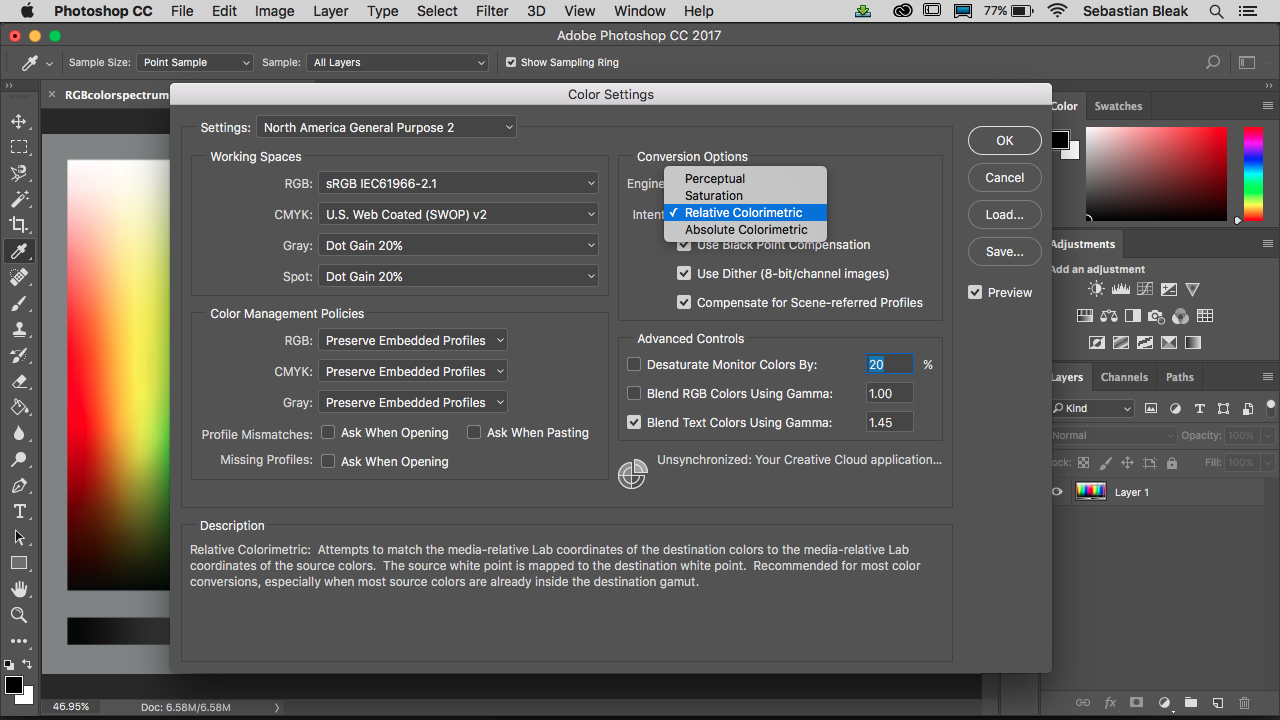 А также кратко пробегусь по новым функциям Adobe Photoshop CC 2019.
А также кратко пробегусь по новым функциям Adobe Photoshop CC 2019.
В октябре состоялся очередной двадцатый релиз Фотошопа. Я пользуюсь русскоязычной операционкой и каждый раз обновляя Фотошоп, забываю в настройках Creative Cloud выбрать английский язык. Естественно, по-умолчанию устанавливается русская версия Фотошопа, пользоваться которой практически нереально, как известно.
Чем русский Фотошоп хуже английского
Причин много на самом деле.
Лично у меня исторически сложилось пользоваться только английской версией. В первую очередь, потому что Фотошоп всегда имел отвратительный русский перевод, который еще и отличался от версии к версии. Потом, все самые интересные и полезные материалы по Фотошопу выходили на английском. А если и переводились, то это были те еще головоломки, расшифровать которые удавалось лишь самым настойчивым.
Уже позднее стало выясняться, что в русском Фотошопе не работают скачанные экшены, часто возникают проблемы с мокапами. Еще я много работаю за ноутбуком, а русский интерфейс делает панели Фотошопа несколько шире, что вызывает дополнительный дискомфорт.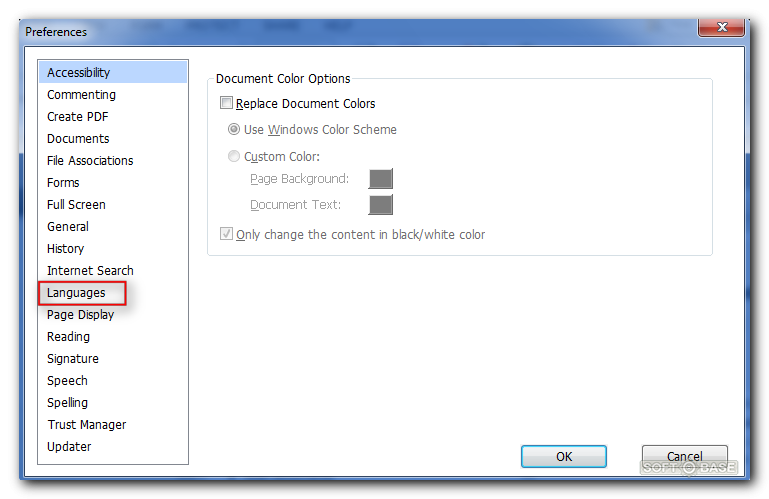
И это далеко не всё.
Меняем язык без переустановки Фотошопа
В настройках интерфейса Фотошопа сменить язык невозможно. В русской версии будет только один русский язык.
Preferences ⟶ Interface
Для смены языка на английский без переустановки Фотошопа, в первую очередь закрываем сам Фотошоп и открываем Finder.
Нужно найти файл tw10428_Photoshop_ru_RU.dat и переименовать его. Например, добавив в начале имени файла нижнее подчеркивание. При переименовании файла система может запросить пароль.
Путь к файлу
MacOS: Программы ⟶ Adobe Photoshop CC 2019 ⟶ Locales ⟶ ru_RU ⟶ Support Files
Windows: Program Files (x86) ⟶ Adobe ⟶ Adobe Photoshop CC 2019 (32 Bit) ⟶ Locales ⟶ ru_RU ⟶ Support Files
Вместо CC 2019 может быть любая другая версия, вместо ru_RU может быть не только русский, но и любой другой язык.
Путь к файлу tw10428_Photoshop_ru_RU.dat
Теперь можно запускать Фотошоп, интерфейс должен быть английским.
Делаем выбор языка в Фотошопе
Если вы хотите, иметь возможность быстрого переключения Фотошопа с русского на английский и наоборот, можно воспользоваться следующим приемом.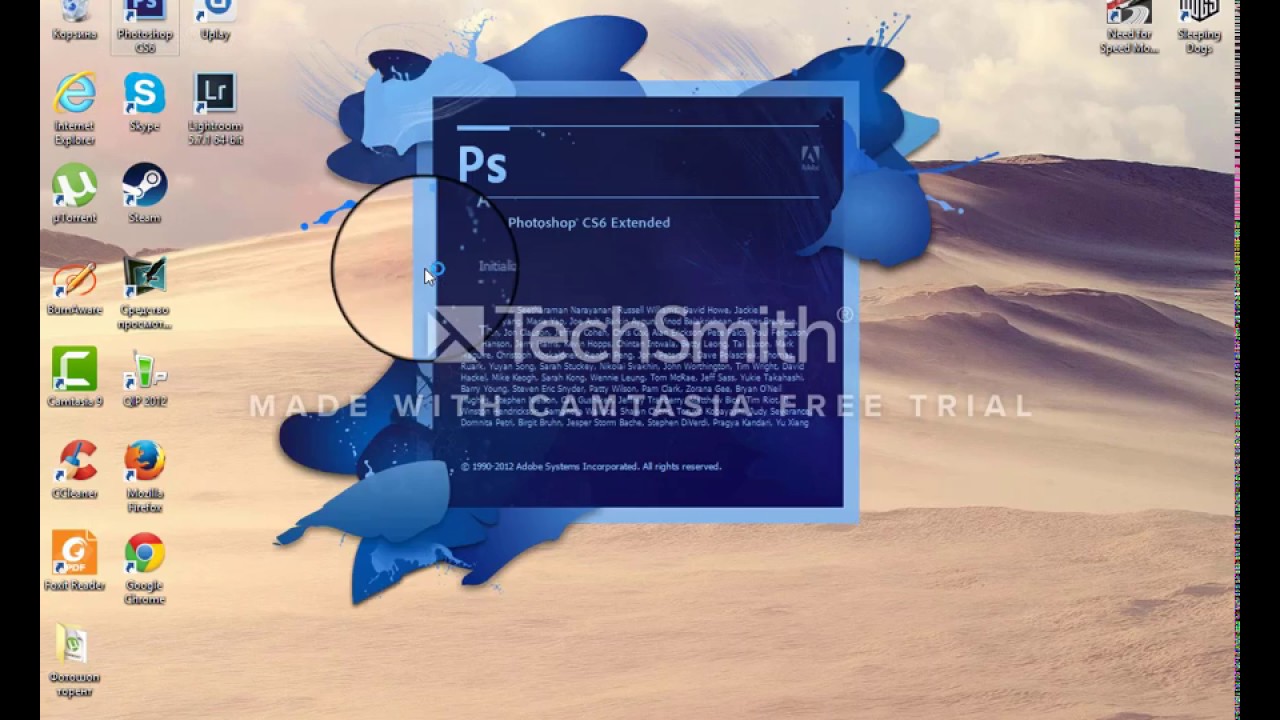
Сначала все таки придется удалить русский Фотошоп.
Затем идем в настройки Creative Cloud, выбираем английский язык и установливаем английскую версию Фотошопа.
Выбор языка в Creative Cloud
После установки снова заходим в настройки Creative Cloud, выбираем русский язык и устанавливаем русский Фотошоп в ту же директорию, где установлен английский.
После этих процедур в настройках интерфейса должен активизироваться переключатель языков.
О новых функциях Фотошопа
Если вы еще не обновили Фотошоп, имеет смысл сделать это. В двадцатой версии появилось много новых функций.
Отмечу те, которые мне реально оказались полезны.
- Режимы наложения теперь отображаются в реальном времени до применения изменений, что сильно экономит время.
- Усовершенствована заливка с учетом содержимого с использованием технологии Adobe Sensei — работает фантастически.
- Появился режим многократной отмены, такой же как в Иллюстраторе — вот этого действительно всегда очень не хватало.

- Появился цветовой круг для визуализации цветового спектра и быстрого выбора цветов на основе комплементарных и сходных цветов. Цветовой круг — незаменимый инструмент в моем арсенале, иметь его внутри Фотошопа оказалось очень удобно.
- Двойной щелчок по тексту теперь сразу открывает редактор — удобно, но надо привыкать.
- Автоприменение без нажатия на Ввод — тоже очень удобно, но надо привыкать.
- Свободное трансформирование теперь по-умолчанию сохраняет пропорции. Придется избавляться от привычки ставить мизинец на левый шифт, потому что он теперь выполняет обратную функцию.
- А еще теперь можно заблокировать рабочую среду и исключить любые случайные перемещения панелей — лично мне этого очень не хватало.
И это далеко не все.
С полным списком новых возможностей Photoshop CC 2019 можно ознакомиться на сайте Adobe.
Как изменить язык в фотошопе на русский в разных версиях. Как поменять язык Photoshop – инструкции для всех версий
Часто случается, что установленное программное обеспечение или другой любой софт поддерживает только английский язык.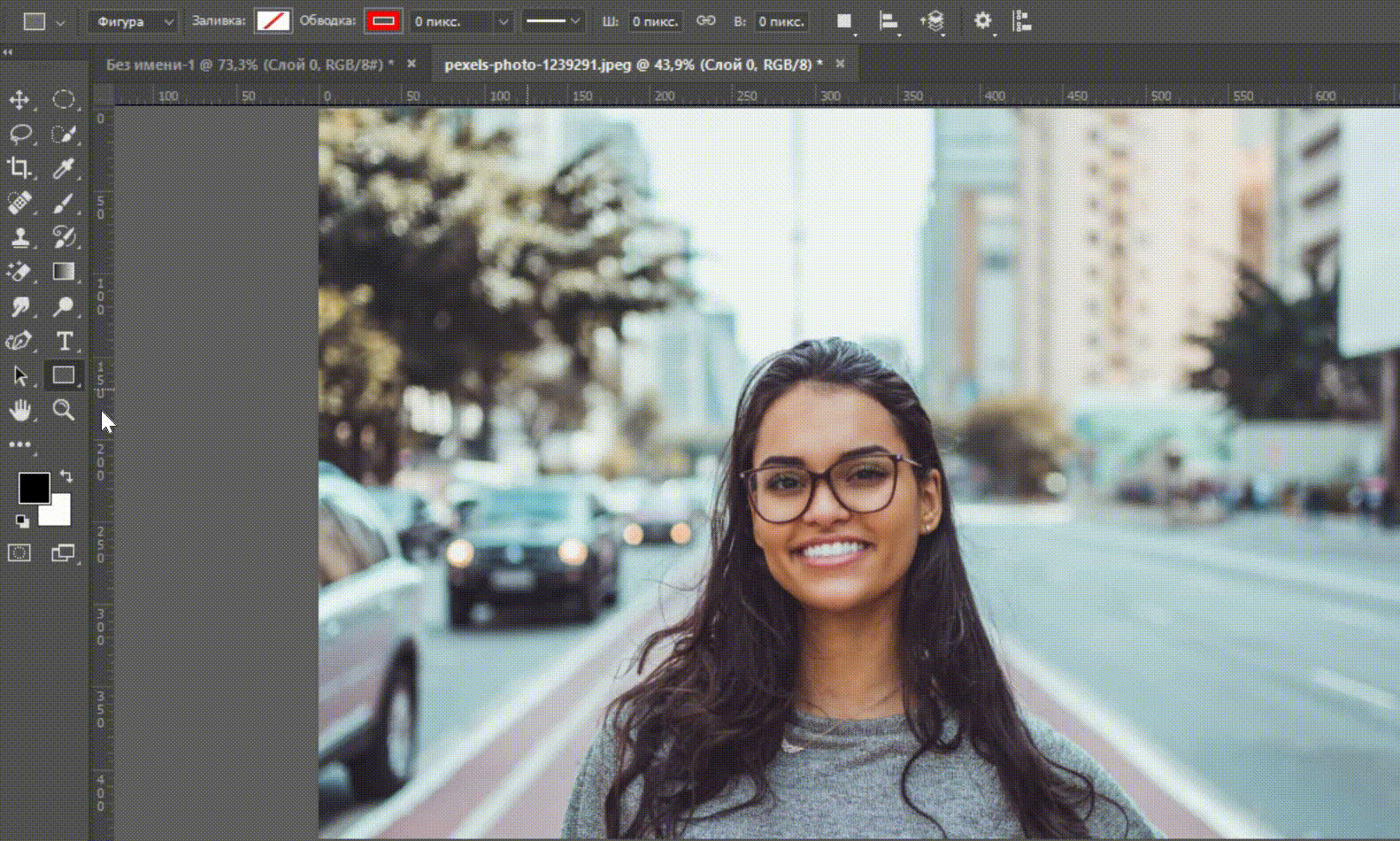 Вероятно, это огромная проблема для тех, кто не знает иностранного языка. Некоторым просто некомфортно работать в среде, где все пояснения и настройки предоставляются на неродном языке.
Вероятно, это огромная проблема для тех, кто не знает иностранного языка. Некоторым просто некомфортно работать в среде, где все пояснения и настройки предоставляются на неродном языке.
Проблема русификации встала очень давно, и различные команды локализаторов борются за право внедрить свой перевод в продукт. Получается, что весь перечень программ делится на три группы:
- переведенная разработчиком;
- переведенная локализатором;
- не переведенная вообще.
Некоторые пользователи сталкиваются с тем, что не знают, как перевести на русский язык «Фотошоп CS5». Особенно это актуально для тех, кто установил англоязычную версию изначально.
Как перевести «Фотошоп» на русский язык
Сложных ситуаций может возникать множество, но решение этой проблемы простое и линейное, за исключением некоторых событий. Итак, когда пользователь зашел в англоязычную версию, первым делом необходимо поменять язык на свой родной. Хотя некоторые делают наоборот — меняют русский на английский, так как учиться работать в программе на языке разработчиков очень удобно.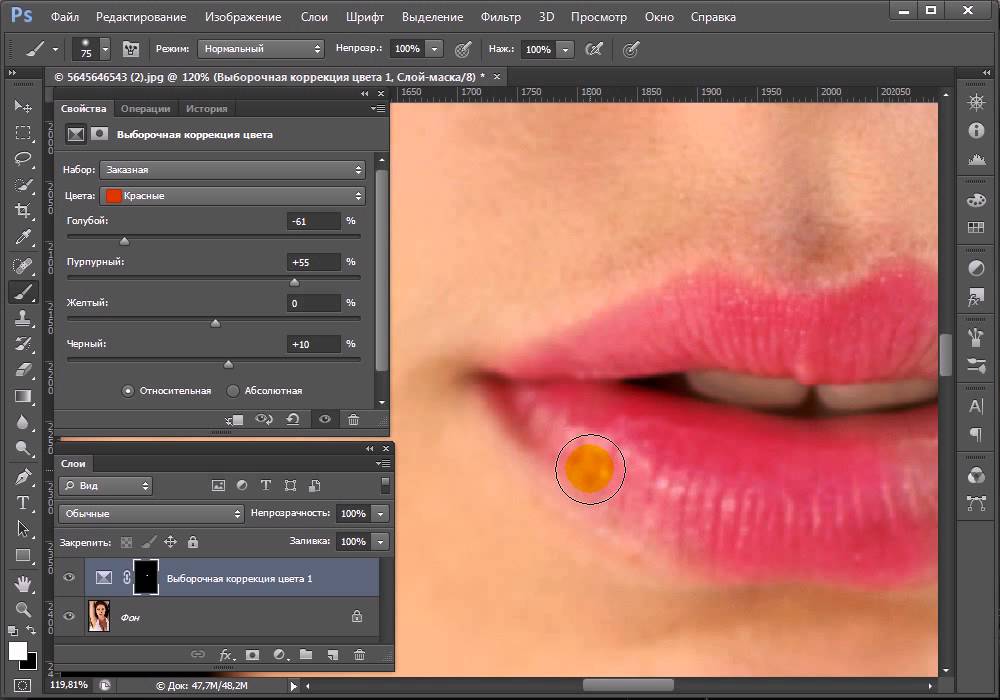
Смена языка в программе
К счастью, Adobe Photoshop последних версий поддерживает функцию смены языка — в библиотеке языков присутствует русский. Пользователь может перевести «Фотошоп» как на русский, так и на любой другой язык, проследовав указаниям ниже:
- Во второй вкладке Edit находим категорию Preferences, которая находится в самом низу списка. В ней выбираем пункт Interface.
- Всплывет окно, в котором отображаются настройки интерфейсной панели. Нам необходимо выбрать вторую строчку в списке под названием Text и найти на экране пункт UI Language, в котором нужно поставить значение Russian.
- Нажимаем на кнопку ОК и после проделанной операции выходим из графической среды «Фотошопа».
- Теперь заново перезапускаем программу. После загрузочного экрана весь интерфейс должен смениться на русскоязычную раскладку.
Русификатор для Adobe Photoshop
Если пользователь столкнулся с такой проблемой, что в выпадающем списке нет родного языка, то необходимо загрузить русификатор от локализаторов напрямую. Удаление языка может быть связано с тем, что он был просто вырезан из установочного файла или был поврежден. В любом случае пользователю не помешает прибегнуть к установке языка через русификатор. В Интернете достаточно много различных русификаторов на различные версии, поэтому в первую очередь необходимо сконцентрировать поиск на версии «Фотошопа», установленного на компьютер.
Удаление языка может быть связано с тем, что он был просто вырезан из установочного файла или был поврежден. В любом случае пользователю не помешает прибегнуть к установке языка через русификатор. В Интернете достаточно много различных русификаторов на различные версии, поэтому в первую очередь необходимо сконцентрировать поиск на версии «Фотошопа», установленного на компьютер.
Установка русификатора
Перед тем как перевести «Фотошоп» на русский, необходимо определится с типом русификатора. Выбор пользователя может упасть на любой вариант, но стоит иметь в виду, что ориентир, помимо версии, должен ложиться на дату обновления сборки с программой-русификатором. Итак, приведем порядок загрузки и установки русификатора в Adobe Photoshop:
- По выше приведенным приоритетам находим нужную сборку с русским языком.
- Загружаем архив, в котором располагается большой печень папок и подпапок.
- Перед тем как перевести «Фотошоп» на русский, нужно произвести разархивацию и перемещение содержимого в корневую папку программы «Фотошоп».
 Но перед этим необходимо удалить все содержимое папки с локализацией. Данная папка находится на системном диске компьютера (C:\Program Files\Adobe\Adobe Photoshop\Locales).
Но перед этим необходимо удалить все содержимое папки с локализацией. Данная папка находится на системном диске компьютера (C:\Program Files\Adobe\Adobe Photoshop\Locales). - При желании можно распаковать и скопировать только русский язык. Это позволит лишний раз не загружать производительность программы.
- После копирования запускаем программу, если вы удалили прежде все языки, то у вас интерфейс станет русским, если же такого не произошло, то следует повторить те действия, которые пользователь выполнял при обычной смене языка. Единственным отличием станет тот факт, что в пункте «Текст» разворачивающийся список будет содержать минимум рабочих языков.
Если вы любитель работы с растровой графикой, наверняка знаете о пакете Adobe Photoshop. Незнание английского языка усложняет работу с этим редактором. Для лучшей работы с программой рекомендуется установить поддержку русского языка. В дистрибутиве программы такой возможности нет, но, вооружившись соединением к сети интернет, перед вами больше не появится этой проблемы.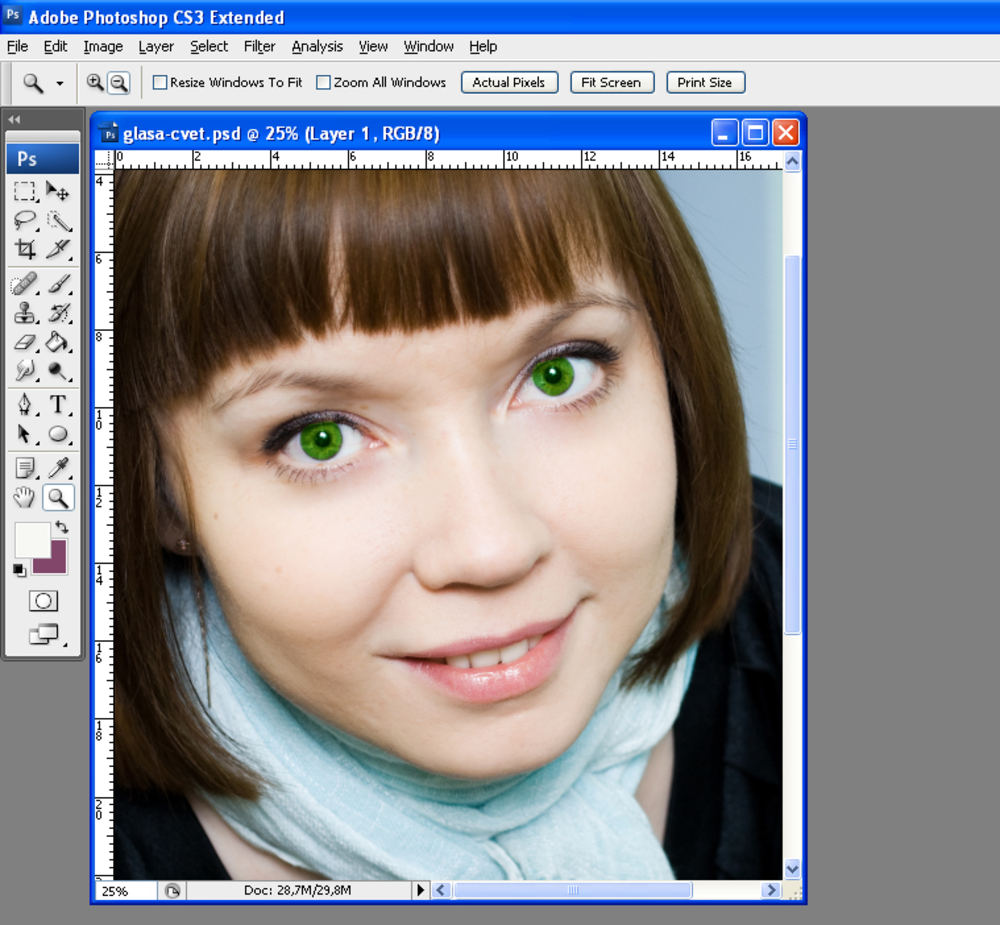
Вам понадобится
- Программное обеспечение Adobe Photoshop CS4, русификатор.
Инструкция
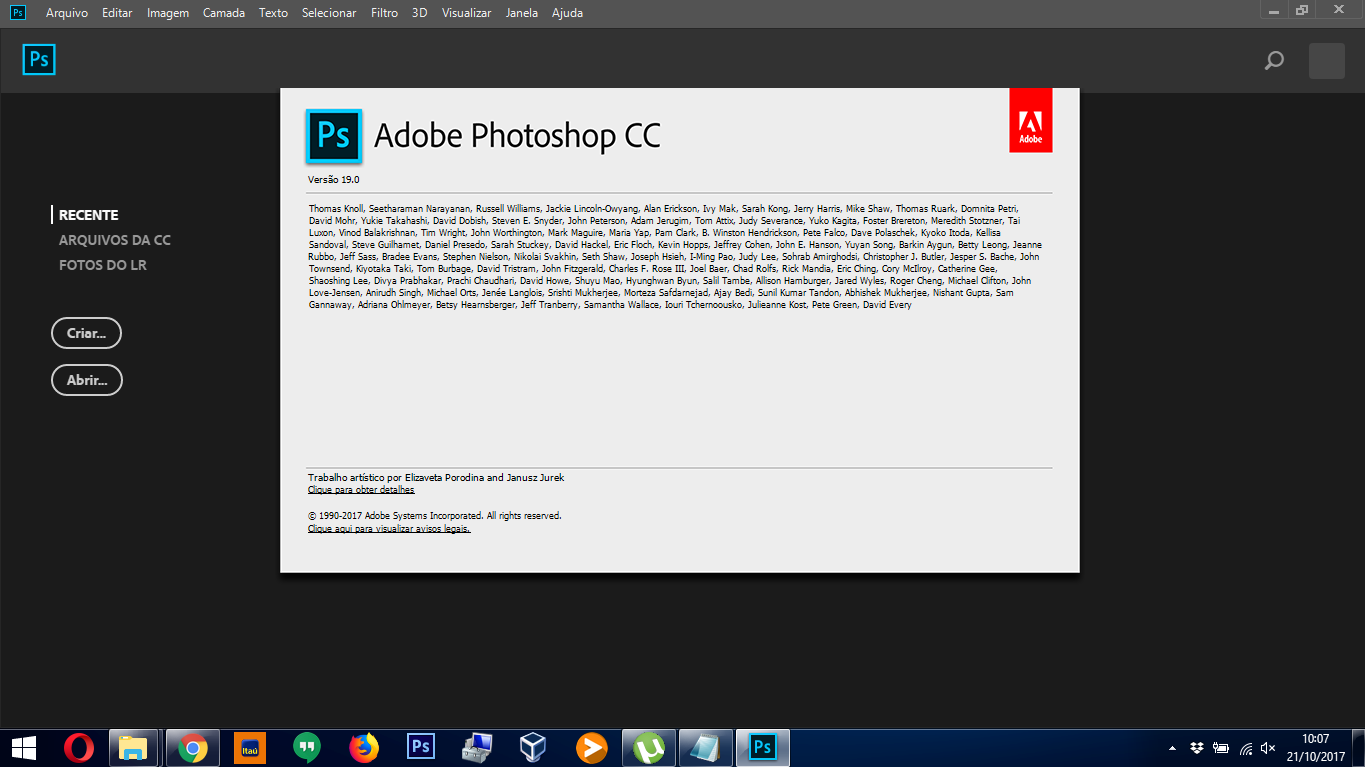
Adobe Photoshop – мощнейший инструмент для работы с изображениями, на сегодняшний день это один из лучших инструментов на рынке, который не один год является стандартом для других программ в этой сфере.
Интересно! Первый раз это программа вышла в далеком 1988 году и с тех пор уверенно заняла лидирующие позиции на рынке.
Сегодня получить Photoshop можно несколькими способами. Например, скачать с официального сайта пробую 7 дневную версию или купить лицензию за адекватную стоимость. Кто-то выбирает пиратскую версию и скачивает ее со сторонних сайтов. Какой способ установки программы выбрать – дело каждого.
Кто-то выбирает пиратскую версию и скачивает ее со сторонних сайтов. Какой способ установки программы выбрать – дело каждого.
Эту программу разработала и продает огромная американская компания Adobe Systems. Обычно, скачанная программа начинает работать на английском языке, что не кардинально устраивает многих пользователей. Дело в том, что на родном языке проще освоить программу, понять предназначение инструментов и настроек. Людям, которые никогда не изучали английский язык, будет тяжело освоить такую программу.
Многие обучающие видео, записанные для русскоязычной аудитории, демонстрируют Adobe Photoshop именно на русском языке. Вам будет гораздо сложнее повторять действия, увиденные в видео, если ваша программа не будет переведена на понятный вам язык. Именно поэтому начинающим пользователям рекомендуют использовать именно переведенную версию Photoshop.
Многие профессионалы просто привыкли использовать удобную и понятную русскую версию программы и не собираются переходить на другой язык.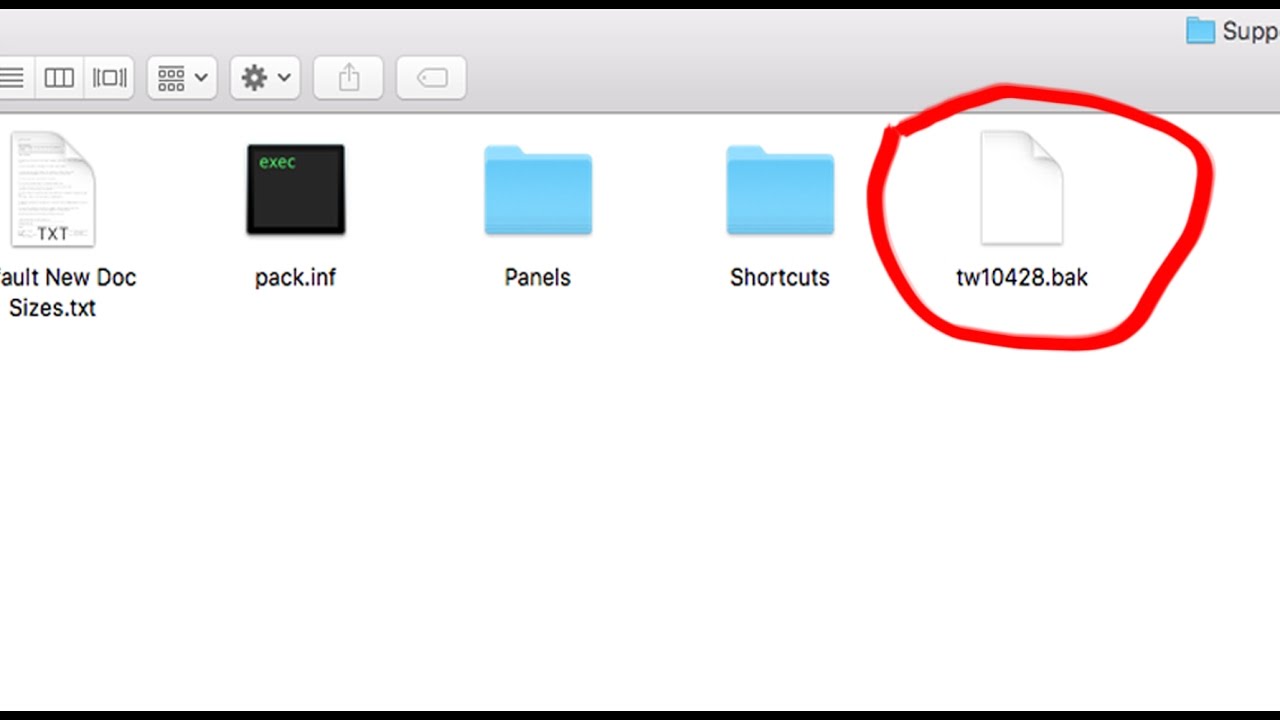
На заметку! Кто-то же считает, что именно английская версия наиболее удобна и дает ряд преимуществ пользователю. Ведь среди продвинутых пользователей хоть и встречается русская версия программы, но довольно редко. Если вы выйдете на высокий уровень работы, у вас появится необходимость общаться с другими работниками этой сферы, то с этим могут возникнуть трудности.
Что же делать, если скачанный и установленный Photoshop имеет англоязычный интерфейс?
Для этого потребуется несколько простых действий, которые актуальны для Adobe Photoshop CS6:
Как поменять язык в Adobe Photoshop CS5
Не все пользователи сегодня пользуются самой актуальной версией фотошоп. На многих компьютерах установлена версия CS5. Для владельцев компьютеров с этой программой будет актуальна установка русского языка на эту версию.
К счастью здесь все аналогично с прошлым способом:
Что делать, если во вкладке «UI Language» нет русского языка
Если в этой вкладке нет русского языка, то придется скачать русификатор или как его еще называют локализатор.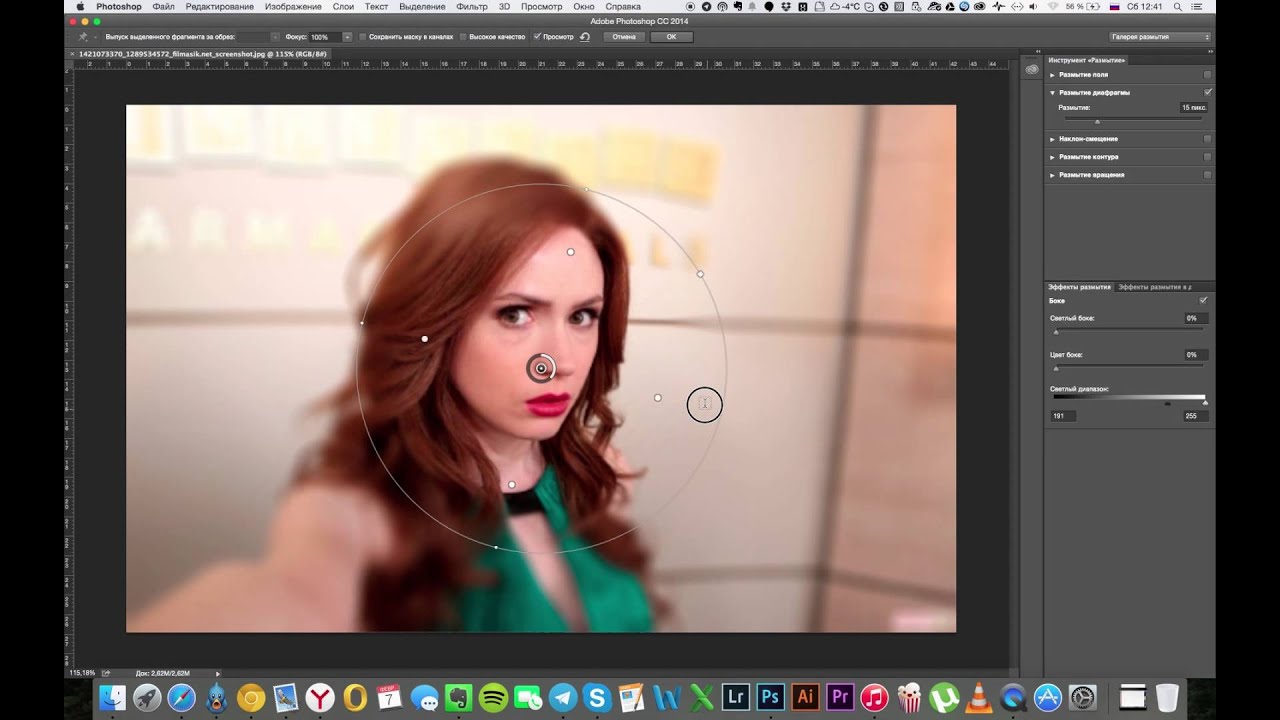 Его можно найти, просто написав: «русификатор Photoshop».
Его можно найти, просто написав: «русификатор Photoshop».
Теперь вы знаете, как установить нужный вам язык в программе Adobe Photoshop CS6 и Adobe Photoshop CS5. Со знакомым языком программу будет освоить гораздо легче. А позже, если вы захотите, можете вернуть английскую версию Photoshop.
Видео — Как в фотошопе поставить русский язык
На сегодняшний день, наверное, только ленивый не знает, что такое Adobe Photoshop, или не пытался что-то в этом графическом редакторе создавать или редактировать.
Пользователи, впервые установившие редактор, задаются вопросом о том,
как поставить русский язык в «Фотошопе CS6». Это поистине мощный редактор для создания как растровой, так и векторной графики. Он обладает огромным набором самых разнообразных инструментов — как стандартных, так и отдельно устанавливаемых. Это различные плагины, кисти — просто огромное количество самых разнообразных кистей, которые можно скачать в интернете. А можно прямо здесь создавать их самостоятельно и сохранять для последующей работы. Всё зависит только от фантазии пользователя.
Всё зависит только от фантазии пользователя.
Как поставить русский язык в «Фотошопе CS6» после установки
Photoshop обладает возможностью загружать различные шрифты, градиенты и многое другое. На первый взгляд интерфейс «Фотошопа», а, точнее, многообразность пунктов меню, настроек инструментов и кнопок может отпугнуть. Но не так все страшно, как может показаться вначале. Изначально при установке «Фотошопа» нет возможности поставить русский язык, что вызывает некие трудности у пользователей, которые с английским языком незнакомы.
Пошаговая инструкция для смены языка интерфейса «Фотошопа»
Так как поставить русский язык в «Фотошопе CS6»?
- Очень просто — запускаете приложение.
- В правом верхнем углу интерфейса программы кликаете по кнопке Edit («Редактирование»).
- В открывшемся диалоговом окне смотрим самую последнюю строчку — Preferences («Установки»).
- Наводим на неё мышкой — откроется следующее контекстное меню, в котором кликаем на Interface.

- Смотрим в центр открывшегося окна. В графе Text пункт UI Language — переключаем на русский, перегружаем Adobe Photoshop. После перезагрузки интерфейс будет полностью русифицирован.
Теперь вы знаете, в Photoshop CS6 как включить русский язык, но если вы решили всерьёз заниматься редактированием или дизайном, то знание английского вам будет просто необходимо. Так как самые лучшие курсы и видеоуроки снимают именно на английском.
Лучше изучать «Фотошоп» на английском языке
В сети, конечно, много уроков — как текстовых, так и видео — на русском языке, но даже в этих русскоязычных уроках очень часто используется «Фотошоп» с английским интерфейсом. Поэтому если вы переведёте «Фотошоп» на русский, то при обучении могут возникнуть некие сложности с восприятием названий инструментов и пунктов меню, которые для вас станут привычны на русском, а при обучении будут произноситься их англоязычные названия. Но также качество этих самых уроков часто оставляет желать лучшего.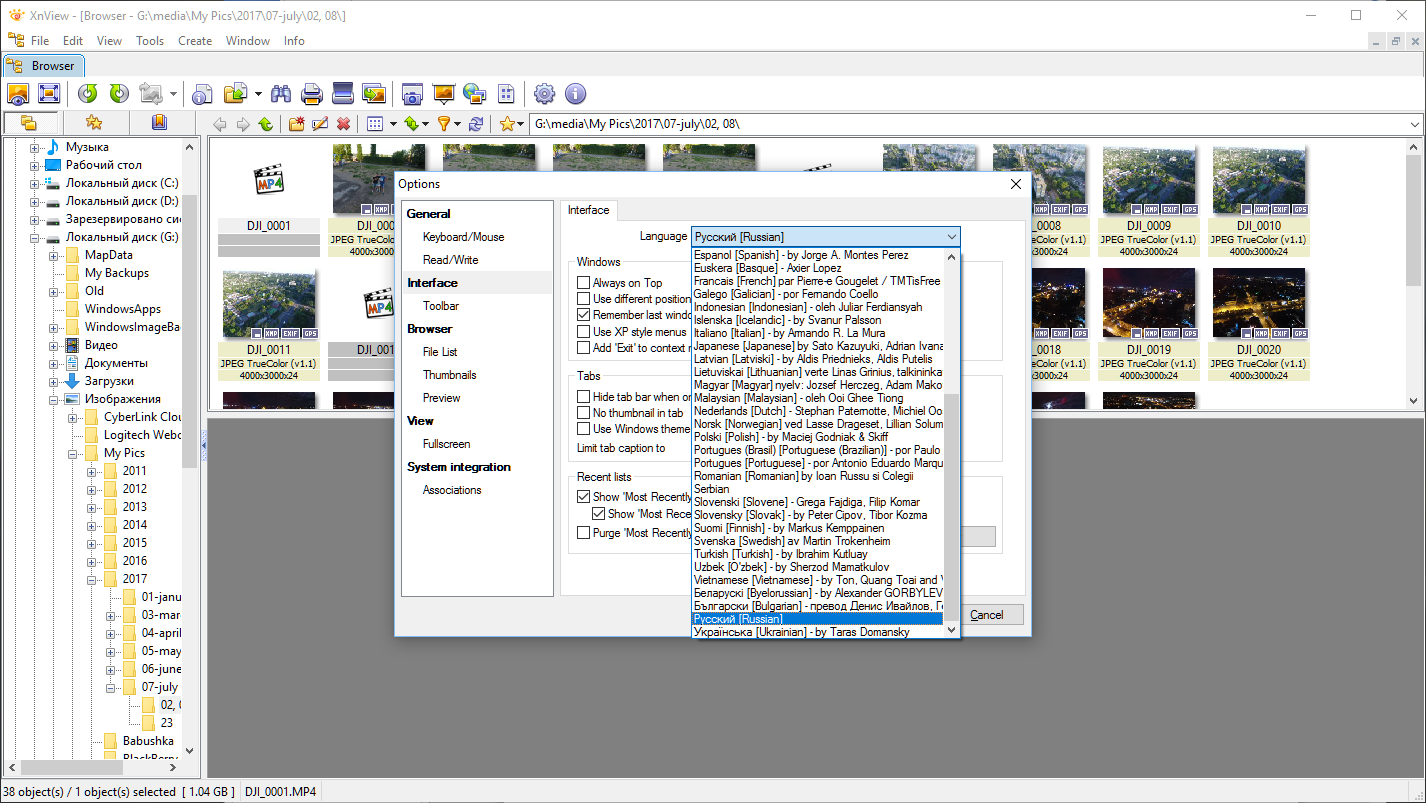 Если вас волнует, как поставить русский язык в «Фотошопе CS6», то лучше этого не делать. Во-первых, будет дополнительный стимул подтянуть или изучить английский язык. Во-вторых, легче будут восприниматься незнакомые названия кнопок и инструментов. К которым, кстати, вы очень скоро привыкните, изучая различный материал про «Фотошоп» из сети.
Если вас волнует, как поставить русский язык в «Фотошопе CS6», то лучше этого не делать. Во-первых, будет дополнительный стимул подтянуть или изучить английский язык. Во-вторых, легче будут восприниматься незнакомые названия кнопок и инструментов. К которым, кстати, вы очень скоро привыкните, изучая различный материал про «Фотошоп» из сети.
Для версии Adobe Photoshop CS6 как сделать русский язык,понятно. А если у вас версия старше, CS5, к примеру, то тут нет ничего сложного, принципиально интерфейс не отличается. В CS6 добавлено несколько дополнительных функций и изменён стиль самого окна на тёмно-серый. По мнению разработчиков, такой тёмный стиль более приятен и не нагружает глаза, в отличие от светлого интерфейса, каким был CS5.
Многие пользователи, работающие с изображениями, не знают, как поменять язык Photoshop.
Неудивительно – работать с одним из самых популярных и с самым профессиональным и многофункциональным редактором изображений не так-то просто: огромное количество функций означает определенную сложность интерфейса приложения, а это создаёт дополнительные трудности.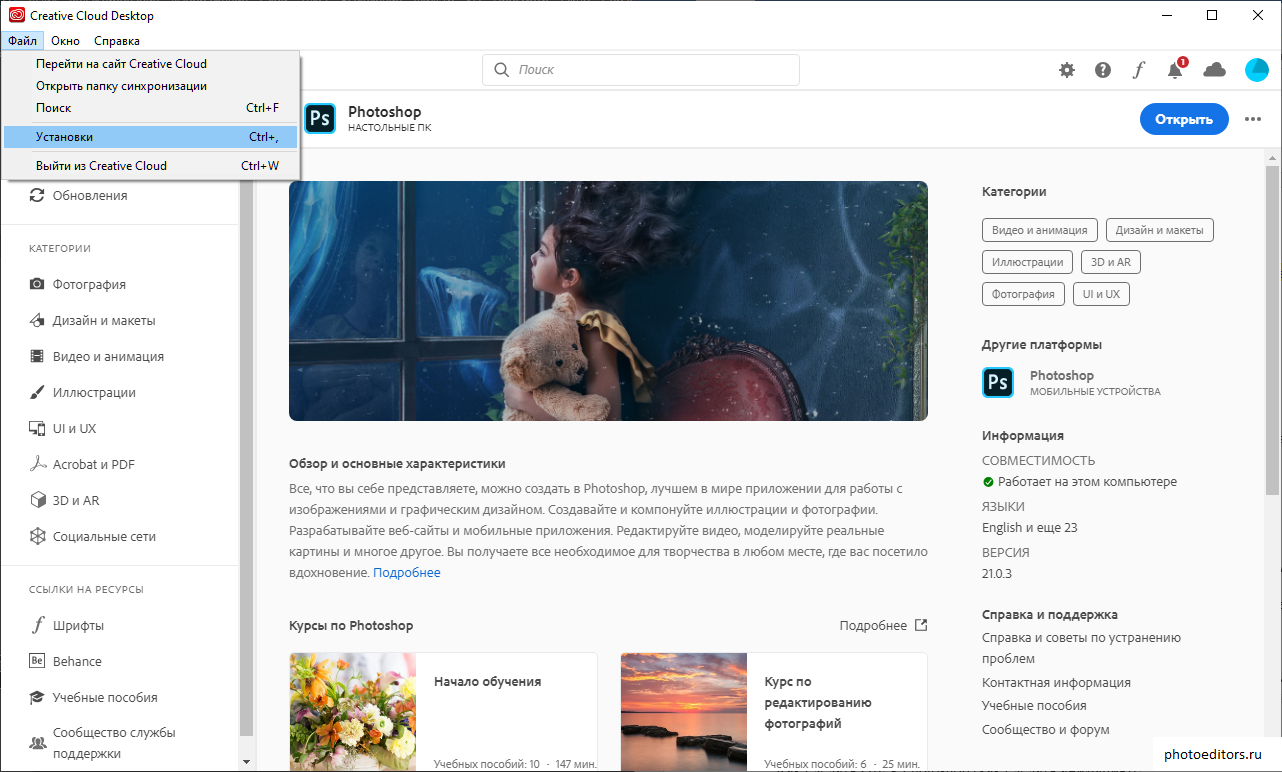
Рассмотрим детальнее, как самостоятельно изменить язык программы.
Как определить версию Photoshop?
Следуйте инструкции, чтобы узнать, какая версия редактора установлена на вашем персональном компьютере:
- запустите приложение; дождитесь появления основного экрана;
- нажмите на вкладку «Справка» (в некоторых версиях может называться «помощь»). Она находится справа на главной панели управления программой;
- кликните на пункт «Информация о системе»;
- в новом окне появиться текстовое поле с подробной информацией о программе и ёё сборке. Первая строка – это основные данные о номере версии и идентификаторе сборки. Вы можете скопировать эту информацию в поисковую систему, чтобы узнать больше о установленном Фотошопе.
После того, как вы узнали, какую версию Фотошоп используете, можно приступать к изменению языка приложения.
Меняем язык во всех версиях
Следуйте приведённым ниже инструкциям в соответствии с вашей версией редактора.
Photoshop CS1 и CS2
В более старых версиях редактора изменить язык сложнее. На панели управления программы нет отдельного меню для изменения языка интерфейса, так пользователь указывал нужную ему версию еще на этапе приобретения программы.
Обе эти версии Фотошопа (CS1 и CS 2) автоматически сбрасывают языковые настройки – этот баг разработчики так и не починили, ссылаясь на неактуальность сборок программы. Из-за этого язык программы постоянно возвращается к заданному по умолчанию – английскому. Чтоб исправить эту неполадку самостоятельно, зайдите на жёсткий диск вашего ПК, на котором установлена корневая папка Фотошопа.
В директории Application Data/Adobe найдите файлы с расширением .lng – они отвечают за кодировку и язык интерфейса приложения. Найдите все файлы с названием en.lng и удалите их из этой папки; оставьте только те файлы, которые относятся к русскому языку (файлы с тегом ru).
На всякий случай не удаляйте файлы навсегда – сохраните их. Это правило касается любых манипуляций с системными файлами директорий и библиотек.
Заметьте! Выполнять эти действия нужно пока программа выключена. После удаления файлов перезагрузите компьютер и запустите Фотошоп ещё раз. Вместо английского языка интерфейс будет автоматически переведён на русский.
CS3
Поразительно, но наиболее простой способ изменить язык в третьей версии редактора – удалить программу и установить её заново. Во время повторной установки нужно выбрать необходимый язык и провести инсталляцию.
Чтобы изменить отображение языкового интерфейса без удаления программы, можно установить специальный русификатор, но это связано с целой серией возможных новых проблем, и опытные пользователи стараются русификаторов избегать.
Такие языковые «патчи» (мини-программы, которые ставятся поверх основного приложения и «латают» его небольшие огрехи), разрабатываются продвинутыми пользователями.
Патчи не являются официальным программным продуктом, и ответственности за них разработчик не несёт. Часто взаимодействие русификатора сильно конфликтует с работой антивируса, и программа начинает вести себя непредсказуемо – «слетать», не открываться, работать некорректно и т. д.
Если вы всё же решились использовать русификатор, установите его, как обычную программу в корневую папку Required программы Фотошоп. Дождитесь окончания инсталляции и перезагрузите компьютер. Хороший рабочий русификатор можно загрузить по ссылке – именно его рекомендуют на многих форумах.
CS4 и CS5
В отличии от более ранних версий, в Photoshop CS4 язык можно менять.
Чтобы сделать это, зайдите в главное окно программы, выберите вкладку Edit («Редактирование») на основной панели инструментов. Затем кликните на Preferences («Настройки»). Далее выберите пункт Interface «Интерфейс». Во вкладке «Язык», выберите нужное значение и сохраните внесённые изменения.
В некоторых случаях настройки языка не применяются автоматически, поэтому лучше перезапустить программу и компьютер, чтобы настройки вступили в силу.
Рис. 8 – главное окно программы Фотошоп CS4
CS6
Одна из самых распространённый на сегодняшний день версий Фотошопа – CS6.
В ней тоже не обошлось без приключений – часто, несмотря на изначальный выбор другого языка, после установки и первого запуска программы пользователи видят полностью англоязычный интерфейс.
В некоторых случаях кодировка некоторых символов может отображаться некорректно, поэтому следует поменять язык, чтобы система обновила все кодировки и исправила неточности. Последовательность действий такая же, как и в предыдущем пункте.
Следуйте инструкции:
- запустите программу и дождитесь её полной загрузки;
- на главной панели меню нажмите на вкладку Edit;
- поднесите указатель к пункту Preferences до появления всплывающего списка;
- теперь кликните на Interface;
- в открывшемся окне найдите поле, отвечающее за настройки отображения текста (в самом низу) и выберите язык интерфейса, как показано на рисунке ниже;
- теперь закройте программу и запустите ёё заново. Фотошоп автоматически поменяет язык.
Настройки языка в программе Фотошоп версий CC 2014 и 2015 изменяются таким же образом, как и в версии CS6. Все языковые настройки можно поменять непосредственно с помощью уже знакомого нам окна «Интерфейс». Для изменения отображения текста, закройте программу и через несколько секунд откройте её снова.
При этом, в версиях СС языковая панель внешне часто не меняется даже после выбора нового языка.
Если так случилось и язык не поменялся, измените параметр Language в окне Interface ещё раз и закройте приложение.
Как изменить язык интерфейса Photoshop на английский — Artixty
Вам может быть интересно, зачем мне менять язык интерфейса на английский? Простой ответ на ваш вопрос заключается в том, что многие надстройки изначально были написаны в английской версии Photoshop.
Эти надстройки будут выдавать сообщения об ошибках или просто не будут работать, если вы установите их в версии Photoshop, которая не на английском языке.
Как изменить язык интерфейса Photoshop?Чтобы изменить язык интерфейса, вам необходимо войти в приложение Creative Cloud для настольных ПК, а затем перейти в меню «Файл»> «Настройки»> «Приложения».
Здесь вы увидите возможность изменить язык интерфейса.
Вам необходимо установить Язык установки по умолчанию от до «Английский (Северная Америка)»
Когда вы закончите, вы можете закрыть это окно, и вы должны увидеть параметр «Установить» рядом с Photoshop в приложении Creative Cloud. Опять же, перезапустите приложение Creative Cloud, если вы этого не видите. Щелкните Установить, чтобы загрузить и установить новый языковой пакет.
Затем запустите приложение Photoshop, которое по-прежнему будет на языке по умолчанию.Перейдите в Edit, затем Preferences, а затем нажмите на Interface . Теперь измените язык пользовательского интерфейса на английский.
Нажмите ОК, и все! Вы изменили язык Photoshop.
Вы всегда можете изменить язык интерфейса Photoshop обратно на свой родной язык в меню настроек интерфейса.
У меня нет членства в Creative Cloud. Как изменить язык интерфейса?Указанный выше метод работает только при наличии активного членства в Creative Cloud.
Если вы используете старую версию Photoshop, такую как CS6 (последняя версия, которую вы могли купить за единовременную плату), вам придется изменить имя одного из файлов с помощью проводника в Windows или Finder на Mac.
Для этого закройте Photoshop и перейдите в папку C: \ Program Files \ Adobe \ Adobe Photoshop CS6 \ Locales. Если вы установили приложение по другому пути, найдите и перейдите по нему.
Найдите подкаталог установленного языка (формат it_IT) и выберите Support Files.Найдите файл tw10428.dat и переименуйте его в tw10428.dat.bak.
Это должно изменить язык интерфейса Photoshop на английский.
Как изменить язык в Photoshop CS6
Как изменить язык Photoshop
В этом уроке я покажу, как изменить язык Photoshop CS6 на английский. Adobe Photoshop CS6 предоставляет пользователю несколько языков. В последнем посте «Как установить пробную версию Photoshop CS6». Если вы загрузите пробную версию Photoshop CS6 на веб-сайте Adobe.У вас есть много вариантов использования языка, который вы хотите.
Для изменения языка интерфейса Photoshop CS6 обычно требуется установка языкового пакета с веб-сайта Adobe. Языковые пакеты бесплатны, но только в том случае, если Photoshop был загружен с веб-сайта Adobe. Если вы приобрели Photoshop где-то еще, вы не сможете переключиться на другой язык, не купив новую копию Photoshop. Если у вас не английская версия Photoshop CS6, вы можете изменить меню на английский, отключив файл языковых данных.
Теперь в Adobe Photoshop CS6 есть несколько упакованных языков: английский — международный, английский — универсальный, японский, датский, голландский, финский, французский, французский — Канада, немецкий, итальянский, норвежский, португальский — Бразилия, испанский, испанский — Латинская Америка, Испанский — Северная Америка, шведский, чешский, французский — Северная Африка, венгерский, ближневосточный английский арабский, ближневосточный английский иврит, польский, румынский, русский, турецкий, украинский, китайский упрощенный, китайский традиционный, корейский.
Пример: если вы хотите использовать английский язык, но ваш фотошоп работает на шведском языке.Как изменить Photoshop cs6 со шведского на английский язык? Конечно, вам не нужно переустанавливать Photoshop CS6. В моем Photoshop CS6 2 языка: английский и шведский. По умолчанию я использую шведский язык. В этом уроке я перейду со шведского на английский. Вы также можете попрактиковаться в других языках.
Теперь мы переходим к основному предмету. Как изменить язык Photoshop CS6 на английский?
Шаг 1: Закройте программное обеспечение Photoshop (Важно)
Шаг 2: Я перехожу в Edit> Preferences> Interface
Интерфейс в Photoshop CS6Вы увидите, что есть только 1 язык.Как это изменить
Языковое поле в Photoshop CS6Шаг 3: Перейдите в Мой компьютер> Директория C> Программные файлы> Adobe> Adobe Photoshop CS6> Локали> en_US> Файлы поддержки.
Вы переименовали tw10428.dat в tw10428.dat.old . Открывается новое диалоговое окно, нажимаем да
изменить язык файла Изменить язык Photoshop в Photoshop CS6Шаг 4: Откройте Photoshop CS6, вы увидите, что язык изменен
Английский язык в Photoshop CS6Подтвердите, выйдите и перезапустите Photoshop.Теперь он должен работать на выбранном вами языке.
Изменить язык в Adobe Photoshop CC 2020
Как изменить язык в Photoshop CS5 с польского (или другого) на английский? (Windows)
изменить язык в Photoshop CS5 с английского на немецкий & lpar; загрузить любой языковой пакет & quest; & rpar;
Можно ли скачать языковой пакет для смены языка с английского на немецкий?
Замена языков недоступна ни для чего, кроме более актуального продукта.
Вы можете обменять языки / платформы на более новую версию продукта, следуя инструкциям по следующей ссылке:
л http://helpx.adobe.com/x-productkb/Policy-Pricing/Order-Product-Platform-Language-swap.htm
Как изменить язык в Photoshop CC
Могу ли я изменить шведский язык на английский У меня установлен Photoshop CC?
Hi jamnytt,
См. Следующий документ: изменение языковых настроек для приложений Adobe Creative Cloud
С уважением
Сандрин Бани
Photoshop CS2 как изменить язык и запятую; Китайский
Photoshop CS2 как изменить язык, китайский
Хороший день!
Боюсь, что старая версия не предоставляет эту опцию по умолчанию, и вы можете рассмотреть возможность перехода на CC.
Может быть, это поможет:
Обменять продукт Adobe на другую версию языка или платформы
С уважением
Пфаффенбихлер
Как изменить язык меню в Photoshop с норвежского на английский & quest;
Как изменить язык меню в фотошопе с норвежского на английский?
Если у вас есть Creative Cloud, вам поможет это наглядное руководство.
http: // форумы.Adobe.com/message/6230003
Джин
Как перенести мой Photoshop CS5 на новый компьютер & period;
Я поменял новую форму компьютера Windows7 на Windows 10.
Как мне перенести мой Photoshop CS5 на мой новый компьютер.
Я несколько раз пытался установить Photoshop через оригинальный компакт-диск, который мы купили, но не могу заставить его снова работать.
Он сказал, что «этот серийный номер недействителен для этого продукта».
Как сделать, помогите пожалуйста!
Спасибо!
Elaine
Недействительная лицензия http://helpx.adobe.com/creative-suite/kb/error-serial-number-valid-product.html
Cloud и Win10 https://helpx.adobe.com/creative-cloud/kb/Windows_10_compatibility_FAQ.html
-Кроме того, только ТЕКУЩИЕ продукты будут протестированы и обновлены на совместимость с Windows 10
.— так что, если у вас более старая программа, обновите вас до Windows 10 с ВАШИМ риском проблем
проблема / решение для установки Encore CS6 https: // форумы.adobe.com/thread/1934087
Идея, которая МОЖЕТ работать для установки или запуска некоторых программ в старой Windows 10 … работает для некоторых, но не для других
— http://www.tenforums.com/tutorials/15523-compatibility-mode-settings-apps-change-windows-1 0 — a.html
Как изменить язык профессионального окна 7
Как изменить язык профессионального окна 7
Вы можете добавить несколько деталей (например, вы хотите добавить или изменить).Очень плохо
Язык отображения — изменить — Справочные форумы Windows 7
Как изменить язык в adobe first pro
Как изменить язык в adobe first pro
Это зависит от того, о какой версии вы спрашиваете …
Non-Cloud / вы можете обменять языки / платформы на более новую версию продукта, следуя инструкциям по следующей ссылке:
л http://helpx.adobe.com/x-productkb/Policy-Pricing/Order-Product-Platform-Language-swap.htm
Помощь по созданию облака / решить язык установки. Приложения Creative Cloud. CCM-
http://helpx.Adobe.com/creative-cloud/KB/change-installed-language.html
Как перенести Photoshop CS5 с одного компьютера на другой & quest;
Как перенести Photoshop CS5 с одного компьютера на другой? У меня новый компьютер, и вам нужно отказаться от старого компьютера.
Необходимо загрузить и установить Photoshop CS 5 на новый компьютер.
Загрузить продукты Adobe Creative Suite 5
Как я могу обновить мой Photoshop CS5 до моего нового портативного компьютера с моим старым imac & period; Я хочу иметь доступ к тем же инструментам & comma; предпочтения и запятая; кисти и запятая; и т. д. и период; на обоих компьютерах
Как я могу обновить мой Photoshop CS5 до моего нового портативного компьютера с моим старым imac. Я хочу иметь доступ к тем же инструментам, настройкам, кистям и т. Д.на обоих компах
Привет
Вы можете установить Photoshop CS5 на свой новый компьютер по этой ссылке: Загрузить продукты Adobe Creative Suite 5
См. В этой статье расположение предопределенных настроек, которые можно вручную перенести на новый компьютер: функции файлов настроек Photoshop CS6, имена и места
Кроме того, вы можете проверить эту ссылку: Перенести предустановки в Photoshop CC
С уважением
Клаас
Как изменить язык в Acrobat pro ms
Как изменить язык в Acrobat pro ms
Привет, Эрик,
Откройте Acrobat
Перейти в Edition> Настройки> язык
В языковой панели
Щелкните раскрывающееся меню «Язык приложения» и выберите вариант запуска приложения.
Нажмите ОК, а затем закройте приложение
Запустите Acrobat хотя бы один раз, появится раскрывающийся список для выбора языка.
В случае, если вы не видите нужный язык, и он доступен в Acrobat
Затем перейдите в панель управления
Добавление и удаление программ
Выберите Acrobat Pro из списка и нажмите «Изменить»
.В диалоговом окне Acrobat вы получите 3 варианта изменения, восстановления или удаления
Выбрать изменение и следовать
Затем в следующем окне
Щелкните на переднем знаке языков +.
Щелкните стрелку вниз к языку, который вы хотите установить, затем выберите 2-й вариант и установите
Сообщите мне, если это поможет.
Спасибо
Абхишек
Как изменить язык Элизабет на английский в InDesign
Как изменить язык с датского на английский в InDesign?
Hi Kiholm,
Добро пожаловать в сообщество!
Мы не можем изменить язык после установки программного обеспечения, вы, безусловно, можете изменить язык настольного приложения Creative Cloud.Итак, пока удалите продукт на датском английском языке Exchange, а затем переустановите его из приложения.
Спасибо!
Анкит
Как изменить язык с немецкого на китайский в Adobe Photoshop Elements 14 & quest;
Я выполнил настройку элементов Adobe Photoshop Elements 14 в своем MacBook. Язык на немецком, но я бы изменил «китайский», чтобы отредактировать фотографию.
Подскажите пожалуйста как его поменять? Спасибо.
Обменять продукт Adobe на другую версию языка или платформы
Как изменить язык фотошопа n 5 x
Мне в наследство достался ноутбук с испанской версией PS5x. Есть ли вообще язык поменять на английский?
Программа установки работает на одном языке.
Единственный способ получить английский — это , чтобы купить английскую версию (или через обмен Adobe).
Мне очень жаль.
Как изменить язык в ps cc 2015
Привет
У меня проблема. Мне нужно, чтобы мой фотошоп мог работать на 2 языках.
Я установил его на английском языке, но некоторые из моих (более дорогих) скриптов работают только на немецком языке.
Эти скрипты недоступны на английском языке, и они мне нужны для работы.
Итак, как можно перемещать мой ps между английским и немецким языками?
Раньше я работал с Corel Paint Shop Pro, и проблем не было.
Помогите, пожалуйста, с этим вопросом.
Большое спасибо.
Renate
Я не думаю, что в справочном документе это сказано вам, но после изменения немецкого языка на панели CC в Photoshop CC 2015 теперь есть кнопка «Установить» рядом с ним. Вы должны нажать «Установить», чтобы выбрать этот язык в настройках Photoshop.
Если это было сделано?
Как изменить язык Photoshop на английский? — AnswersToAll
Как изменить язык Photoshop на английский?
Как изменить языковые настройки приложений Creative Cloud
- Откройте приложение Creative Cloud для настольных ПК.
- Выберите значок «Учетная запись» в правом верхнем углу, а затем выберите «Настройки».
- Выберите Приложения на боковой панели.
- Выберите язык из списка языков установки по умолчанию.
- Выберите Готово, чтобы применить изменения.
Как изменить мой Photoshop с арабского на английский?
Выберите «Правка»> «Установки»> «Текст» (Windows) или Photoshop> «Установки»> «Тип» (macOS). В разделе «Выбор параметров текстового движка» выберите «Готовый к использованию в мире макет».Щелкните ОК. Откройте документ и выберите «Текст»> «Параметры языка»> «Особенности Ближнего Востока».
Как изменить числа в Photoshop?
Чтобы изменить размер определенных букв, цифр или слов в тексте, вы можете сделать следующее:
- Откройте документ Photoshop с текстом, который нужно отредактировать.
- Выберите инструмент «Текст» на панели инструментов.
- Выделите текст, размер которого нужно изменить.
- В поле панели параметров выберите нужный размер текста.
Как писать по-персидски в Photoshop 2020?
Чтобы включить фарси или арабский язык в Photoshop CC, перейдите в настройки (CTRL + K)> вкладка «Тип», затем установите текстовый движок на БЛИЖНИЙ ВОСТОК И ЮЖНОАЗИАТСКИЙ. Теперь перезапустите Photoshop. В меню выберите «Текст»> «Параметры языка»> «ОСОБЕННОСТИ БЛИЖНЕГО ВОСТОКА». Последний включает направление справа налево на панели абзацев.
Как я могу писать на урду в Photoshop 2020?
В настройках вы найдете вариант типа.Нажмите на него и выберите Ближний Восток в разделе выбора текстового движка. После включения опции ближневосточного языка вы можете писать урду в Photoshop.
Как включить выравнивание в Photoshop?
Просто щелкните свое изображение и начните вводить текст. Обратите внимание, что параметры выравнивания выделены серым цветом на палитре абзацев. Выделив текстовый слой, перейдите в меню «Текст»> «Преобразовать в текст абзаца». Теперь вы можете выбрать параметры выравнивания в палитре абзацев.
Как выровнять в фотошопе?
Выберите «Слой»> «Выровнять» или «Слой»> «Выровнять слои по выделенному фрагменту» и выберите команду в подменю.Эти же команды доступны как кнопки «Выравнивание» на панели параметров инструмента «Перемещение». Выравнивает верхний пиксель на выбранных слоях по самому верхнему пикселю на всех выбранных слоях или по верхнему краю границы выделения.
Как изменить размер изображения в Photoshop, не искажая его?
Чтобы изменить размер всего графического документа, перейдите в меню — Изображение> Размер изображения (или Alt + Ctrl + I). Убедитесь, что установлен флажок «Сохранить пропорции», затем измените ширину или высоту на любой желаемый размер.Photoshop заблокирует соотношение и сохранит правильное значение для другого измерения, чтобы предотвратить искажение.
Как отредактировать изображение без потери качества?
В этом посте мы рассмотрим, как изменить размер изображения без потери качества…. Загрузите изображение с измененным размером.
- Загрузите изображение. С помощью большинства инструментов для изменения размера изображения вы можете перетащить изображение или загрузить его со своего компьютера.
- Введите размеры ширины и высоты.
- Сжать изображение.
- Загрузите изображение с измененным размером.
Как изменить размер изображения в Photoshop 2021?
Изменить размер изображения
- Выберите «Изображение»> «Размер изображения».
- Измерьте ширину и высоту в пикселях для изображений, которые вы планируете использовать в Интернете, или в дюймах (или сантиметрах) для изображений для печати. Держите значок ссылки выделенным, чтобы сохранить пропорции.
- Выберите Resample, чтобы изменить количество пикселей в изображении.
- Щелкните OK.
Как автоматически изменить размер изображения в Photoshop?
Как массово изменить размер в Photoshop
- Выберите «Файл»> «Сценарии»> «Обработчик изображений».
- На шаге 1 диалогового окна выберите либо изменение размера изображений, уже открытых в Photoshop (если они у вас открыты), либо нажмите «Выбрать папку» и выберите папку с изображениями, размер которых нужно изменить.
- На шаге 2 диалогового окна выберите место для сохранения изображений.
Как изменить размер изображения в Photoshop 2020?
Как изменить размер слоя в Photoshop
- Выберите слой, размер которого нужно изменить. Это можно найти на панели «Слои» в правой части экрана.
- Перейдите в «Редактировать» в верхней строке меню и затем нажмите «Свободное преобразование». Полосы изменения размера появятся над слоем.
- Перетащите слой до желаемого размера.
Как переместить изображение в Photoshop?
Выберите инструмент «Перемещение» или удерживайте нажатой клавишу «Ctrl» (Windows) или «Command» (Mac OS), чтобы активировать инструмент «Перемещение». Удерживая нажатой клавишу «Alt» (Windows) или «Option» (Mac OS), перетащите выделение, которое хотите скопировать и переместить. При копировании между изображениями перетащите выделение из активного окна изображения в окно целевого изображения.
Как пакетно редактировать фотографии в Photoshop?
Пакетное редактирование изображений в Photoshop
- Выберите «Файл»> «Автоматизация»> «Пакетная обработка».
- В верхней части всплывающего диалогового окна выберите новое действие из списка доступных действий.
- В разделе ниже установите Источник в «Папка». Нажмите кнопку «Выбрать» и выберите папку, содержащую изображения, которые вы хотите обработать для редактирования.
Как выполнить пакетное переименование в Photoshop?
Щелкните правой кнопкой мыши любое из выбранных изображений и выберите «Пакетное переименование» в контекстном меню (на рисунке справа).Это даст вам окно, подобное приведенному ниже. Выберите переименовать файлы в той же папке или переместить их в новую папку. В разделе «Именование файлов» вы указываете, как будут называться файлы.
Как подобрать цвет на фотографии?
Сделайте изображение, которое вы хотите изменить, активным, а затем выберите «Изображение»> «Коррекция»> «Подобрать цвет». Если вы применяете команду «Подобрать цвет» к определенному слою целевого изображения, убедитесь, что этот слой активен, когда вы выбираете команду «Подобрать цвет».
Как исправить цветовую коррекцию изображения в Photoshop?
Исправление тона и цвета с помощью уровней в Photoshop
- Шаг 1. Установите уровни по умолчанию.
- Шаг 2. Добавьте корректирующий слой «Порог» и используйте его для поиска самых светлых участков изображения.
- Шаг 3. Поместите маркер цели в белую область.
- Шаг 4: Найдите самую темную часть изображения с тем же слоем настройки порога.
Как в Photoshop изменить белый фон на черный?
Или вот шаги:
- Изображение >> Настройки >> Выборочный цвет.
- Цвета: черный.
- Slide Black: сдвиньте до упора влево.
Как изменить язык цифр в фотошопе?
Щелкните меню «Правка» и выберите «Настройки», чтобы получить доступ к настройкам внешнего вида Photoshop. Измените настройку «Язык пользовательского интерфейса» на предпочтительный язык и нажмите «ОК».
Как писать арабские числа в фотошопе?
Напишите арабские числа в Adobe Photoshop ME
- Откройте документ Photoshop.
- Щелкните «Персонаж» в «Windows» в верхнем меню фотошопа.
- Щелкните маленькую стрелку в правом верхнем углу окна персонажа, как показано на изображении.
- Затем отметьте «Hindi Number» в списке.
Как изменить язык Adobe на английский язык?
Изменить язык Acrobat по умолчанию:
- Откройте Панель управления> Программы и компоненты.
- Выберите Acrobat и нажмите «Изменить».
- Выберите «Изменить» и нажмите «Далее».
- Щелкните «Языки».
- Щелкните раскрывающийся список языков, которые вы хотите установить, и выберите «Эта функция будет установлена на локальном жестком диске».
- Щелкните Установить.
26.04.2021
Как я могу изменить номер картинки?
Если вы хотите изменить числа, уже нанесенные на фотографию, я могу придумать несколько подходов. Во-первых, закройте существующие числа, чтобы заблокировать их. Затем добавьте новые числа с помощью инструмента «Текст».Другой способ — использовать программное обеспечение для редактирования изображений с инструментами исцеления или клонирования, чтобы удалить числа.
Как заменить один цвет на другой в Photoshop?
Начните с перехода в Image> Adjustments> Replace Color. Коснитесь изображения, чтобы выбрать цвет для замены — я всегда начинаю с самой чистой части цвета. Нечеткость устанавливает допуск маски замены цвета. Установите оттенок, который вы хотите изменить, с помощью ползунков «Оттенок», «Насыщенность» и «Яркость».
Можете ли вы в фотошопе цифры?
Дважды щелкните числа в документе Photoshop, чтобы выбрать и выделить их.… Выберите размер шрифта для чисел (например, 18 pt) и выберите желаемый интервал между каждым из чисел.
Как набрать 2020 в Photoshop?
Как редактировать текст
- Откройте документ Photoshop с текстом, который нужно отредактировать. …
- Выберите инструмент «Текст» на панели инструментов.
- Выделите текст, который хотите отредактировать.
- На панели параметров вверху есть параметры для редактирования типа шрифта, размера шрифта, цвета шрифта, выравнивания текста и стиля текста.…
- Наконец, щелкните на панели параметров, чтобы сохранить изменения.
12.09.2020
Как я могу набирать арабские цифры?
Перейдите в Инструменты> Параметры> щелкните вкладку «Сложные сценарии», затем в разделе «Общие: цифра» выберите «Контекст». Таким образом, числа будут отображаться на хинди (т. Е. Арабском), когда вы пишете арабский, и арабском (т. Е. Английском), когда вы пишете по-английски (как вы, вероятно, знаете, эти числа «1,2,3» называются арабскими цифрами).
Какие арабские цифры 1 10?
Урок 3: Числа (1-10)
- واحد wahed.один.
- اثنين ethnein. два.
- ثلاثة thalatha. три.
- أربعة arba-a. четыре.
- خمسة khamsa. пять.
- ستة sitta. шесть.
- سبعة sab-a. Семь.
- ثمانية thamanya. восемь.
Какова история фотошопа?
Photoshop был создан в 1988 году братьями Томасом и Джоном Ноллами. Программное обеспечение было первоначально разработано в 1987 году братьями Нолл, а затем было продано Adobe Systems Inc.в 1988 году. Программа началась как простое решение для отображения изображений в градациях серого на монохромных дисплеях.
Сколько языков доступно в Adobe Photoshop?
Photoshop CS3 — CS6 также распространялись в двух различных редакциях: Standard и Extended.
…
Adobe Photoshop.
| Adobe Photoshop 2020 (21.1.0) под управлением Windows | |
|---|---|
| Операционная система | Windows 10 версии 1809 и более поздних версий macOS 10.13 и новее iPadOS 13.1 и новее |
| Платформа | x86-64 |
| В наличии | 26 языков |
| показать Список языков | |
В чем запрограммирован Photoshop?
Первоначальный Photoshop написан с использованием 128 000 строк кода, сочетания высокоуровневого языка программирования Pascal и низкоуровневых инструкций на языке ассемблера.
Как изменить язык в Adobe Animate CC.Как изменить язык в фотошопе (Language Photoshop CC). Как изменить язык на английский в Adobe Photoshop CC
Уважаемые коллеги. В своем блоге в ЖЖ разместил небольшой пост о том, как я на данный момент отношусь к официальным русским версиям Adobe. Premiere Pro CC.
В продолжении этого разговора хочу предоставить вам пошаговую инструкцию, которая позволит быстро изменить язык интерфейса программы.
1.Запустите программу Adobe Premiere Pro CC.
2. Использование комбинации клавиш Ctrl + F12
3. В открывшемся окне щелкните значок меню левой кнопкой мыши и выберите элемент в списке. Просмотр базы данных отладки.
4. Найдите строку ApplicationLanguage. . Выделяем его и вводим желаемое значение. например rU_RU Если вы привыкли работать в русской версии программы, или eN_US. Если в английской версии.
Нажмите на картинку для просмотра полностью
5. После сохранения значения нажмите клавишу «ENTER» Закройте панель и перезагрузите программу.
P сброс — это программа, программа будет запускаться уже с тем языковым пакетом, который вы выбрали.
Причин смены языка интерфейса может быть много. Например, вы не указали нужный вам язык при установке программы и получили интерфейс на английском языке, и вы привыкли работать в русской версии.
Или вы работаете в компании, где программа установлена на английском языке, и вам нужно, чтобы она была на русском языке. Поэтому быстро меняем язык, а по окончании работы снова возвращаем интерфейс на английский. Это займет у вас всего пару минут. В любом случае знание того, как сменить язык, будет вполне кстати.
Удачи тебе. С уважением, Алексей Днепров.
Adobe Photoshop — самый популярный графический редактор Modernity, которым активно пользуются как профессионалы, так и любители.Эта программа оснащена поддержкой русского языка, однако, если интерфейс в вашем случае программы на другом языке, использование программы значительно усложняется.
На протяжении многих лет принцип смены языка для всех версий этой программы остается неизменным. Какой бы язык ни был установлен в этой программе в вашем случае, расположение элементов остается прежним, а это значит, что вам нужно только точно следовать приведенным ниже инструкциям.
Как поменять язык в Adobe Photoshop?
Обратите внимание, что нижеприведенная инструкция будет действовать только в том случае, если русский язык уже «вшит» в программу. Если вы используете нелицензионную сборку, может быть так, что в вашем случае русского языка просто нет в системе, а значит вам потребуется дополнительная установка русификатора.
1. Запустите Adobe Photoshop. Нажмите в верхней части окна на второй вкладке слева (в нашем случае это кнопка «Редактировать» ), а затем перейти к лучшей точке в списке «Настройки» , а затем выберите второй подпункт «Интерфейс» .
2. В нижней части окна расположен блок «ОПЦИИ ТЕКСТА ПИ» . В нем расположен первый список «UI Language» в котором можно только развернуть список и выбрать «Русский» ( «РУССКИЕ» ). Для внесения изменений необходимо перезапустить Photoshop.
Обратите внимание, если вы не нашли в списке русских, скорее всего, он отсутствует в вашей сборке.В этом случае единственный выход получить купленную локализацию — это скачать кряк.
Вам нужно будет открыть любую поисковую систему в своем браузере и ввести к ней запрос следующего типа: «Adobe Photoshop Rusifier [Версия программы]» . Ссылки на ссылки на русификатор мы не приводим, так как в этом случае кряк потребуется только при использовании нелицензионного zip-архива.
В зависимости от типа русификатора дальнейшие действия могут отличаться: это может быть EXE-файл, который нужно запустить, выполнив автоматическую установку русификатора на компьютер, или это может быть папка с файлами, которые, в свою очередь, вам необходимо будет загрузить. переместить в папку C: PROGRAM FILESADOBEADOBE Photoshop [Версия программы] Locales .Единственное, что нужно учитывать в обоих случаях, это Photoshop на момент настройки кряка должен быть обязательно закрыт.
Надеемся, эта статья помогла вам решить проблему с языком, что упростит процесс работы в программе.
Как поменять русский язык на английский или наоборот в фотошопе. Пример с изображением Adobe Photoshope CC 2015 / Adobe Photoshope CS5 / Adobe Photoshope CS6
Бывает установить фотошоп, а там только русский язык.Тогда вам понадобится чехол, когда вам понадобится английский, буквально на пять минут
Зачем нужен cC / CS6 / CS5 Language Clear ?
Смена языка необходима для корректной работы плагинов и многих Action. При написании в Photoshop Action часто создаются новые слои. И если в русском фотошопе они называются Layer 1. То в Anline Layer 1. . Когда Action просит найти Layer 1. , а у вас русский фотошоп, нет
Сначала вам нужно узнать версию вашего фотошопа, для этого прочтите статью, как узнать версию фотошопа.
Кстати, в фотошопе есть очень необычные кисти дыма и кисти облаков, может понадобиться в коллекции
Как сменить язык, если язык был установлен вместе с самим фотошопом
Если повезло и в установленном фотошопе есть анал и другие языки в комплекте, просто зайдите в Редактирование (1) — Настройки (2) — Основное (3) — Интерфейс (4) — Язык интерфейса (5) Выберите нужный язык из списка (если есть) и нажмите ОК (6)
После этого нужно перезагрузить Photoshop
В установленном фотошопе нет языка.Где скачать кряк для фотошопа?
Перед скачиванием и установкой русификатора необходимо узнать версию фотошопа!
Как изменить язык на английский в Adobe Photoshop CC?
Перейдите в папку C: / Program Files / Adobe / Adobe Photoshop CC / 2015 / Locales / RU_EN / SUPPORT FILES и переименуйте файл tW10428. дат. , на бак. (Если не видите в конце .dat, идем в просмотр и выставляем расширение имени файла)
После этого открываем фотошоп, видим английский интерфейс.
Загрузить AddLang_For_Photoshop_cs6 (языковой пакет для CS6: английский / немецкий / французский / испанский / португальский / итальянский / русский / украинский)
Загрузить addlang_for_photoshop_cs5 (языковой пакет для CS5: английский / немецкий / французский / испанский / португальский / итальянский / русский / украинский)
При загрузке программы Adobe Premiere Pro на определенном языке, например на английском, пользователи задаются вопросом, можно ли изменить этот язык и как это сделать? Действительно, в Adobe Premiere Pro такая возможность есть.Однако работает этот метод далеко не во всех версиях программы.
Как изменить язык интерфейса Adobe Premiere Pro с английского на русский
Открыв главное окно программы, в настройках смены языка вы не найдете, так как они относятся к скрытым. Для того, чтобы начать работу, нужно нажать комбинацию клавиш «CTR + F12» на Windows . На экране появится специальная консоль. Среди множества других функций вам нужно найти строку «ApplicationLanguage» .В этом поле у меня английский язык «En_US» . Все, что мне нужно сделать, уместилось в этой строке вместо «En_US» «RU_RU» .
После этого программу нужно закрыть и снова запустить. По идее, язык должен измениться.
Если вместо набора функций вы видите такую консоль, как на картинке, то в данной версии не предусмотрено изменение языка.
Acrobat Reader. DC — программа, разработанная Adobe для открытия файлов pDF с расширениями, которые могут содержать информацию различных форматов, включая векторные и растровые графики и тексты.Формат PDF Очень распространен в Интернете, часто в таком формате представлены презентации, официальные документы и другие материалы.
У некоторых русскоязычных пользователей, не владеющих английским языком, могут возникнуть трудности при работе с программой. Поэтому часто возникает вопрос, как изменить язык в Acrobat Reader? Для решения текущей задачи потребуется выполнить всего несколько последовательных шагов. Инструкция представлена на английском и русском языках.
1.Запустите Adobe Reader. ОКРУГ КОЛУМБИЯ. В верхней функциональной панели выберите «Редактировать» — «Настройки …», если у вас английская версия, или «Редактирование» — «Установки …», если у вас русскоязычный интерфейс.
2. Б. модальное окно. В левом меню ищем пункт «Язык». В некоторых версиях он может называться «Международный» / «Международный». Выбрав его, справа в поле «Язык приложения» / «Язык приложения» выберите «Выбрать при запуске приложения» / «Выбрать при запуске программы».Закройте окно с сохранением изменений кнопкой «ОК».
3. Закройте программу и снова откройте. Откроется диалоговое окно выбора языка. В нем мы выбираем желаемый язык, в нашем случае доступных языков всего два — английский и русский. Переключитесь на русский язык.
Как редактировать язык в приложении Photoshop 2021 Советы
Этот блог посвящен тому, как редактировать язык в приложении Photoshop. Я сделаю все возможное, чтобы вы хорошо поняли это руководство.Надеюсь, вам всем понравится этот блог Как редактировать язык в приложении Photoshop. Если ваш ответ утвердительный, поделитесь, пожалуйста.
Как редактировать язык в приложении Photoshop
Adobe Photoshop уже давно является стандартом редактирования изображений. Настолько, что «Photoshop что-то» означает любую форму редактирования изображений. Работа в Photoshop, особенно если вы новичок, требует свободного владения английским языком. Все инструменты и опции по умолчанию на английском языке, и их много.
К счастью, как вы уже догадались, теперь можно изменить язык в Photoshop.
Зачем менять язык?
Смена языка в программе для редактирования фотографий кажется довольно тривиальной. Вы в основном имеете дело с изображениями и, вероятно, знаете английский язык, если знаете названия инструментов, верно? Нет, если вы поставите себя на место Adobe. Они хотят, чтобы их программами пользовалось как можно больше людей. Китаец с большей вероятностью выберет Photoshop, а не локальный инструмент для редактирования, если есть китайский Photoshop, не так ли?
С другой стороны, кто-то может быть англоговорящим, который приобрел иностранную версию Photoshop и хочет перейти на английский язык.
В общем, есть много причин, по которым пользователь хотел бы знать, как изменить язык в Photoshop. К сожалению, это не так просто, как может показаться. По какой-то причине языковые настройки в Photoshop намного сложнее, чем вы думаете.
Snags
Вы можете изменить язык Photoshop, установив различные языковые пакеты, доступные на официальном сайте Adobe. Процесс не слишком сложный. Однако, если вы приобрели программу из источника, отличного от веб-сайта Adobe, вы не сможете изменить язык.Конечно, вы всегда можете официально купить еще одну копию Photoshop, но это предполагает, что вы очень богаты.
К счастью, для нашего второго сценария здесь есть обходной путь, который поможет вам изменить меню с иностранного языка на английский. Но давайте сначала займемся установкой языкового пакета.
Установка нового языкового пакета
Во-первых, вы можете перестать искать варианты загрузки языкового пакета в меню Photoshop. Вы не найдете там этой опции.Закройте Photoshop и найдите последнюю версию Adobe Application Manager в Google. Скачайте и установите его. После установки запустите Adobe Application Manager, где вам будет предложено войти в систему. Используйте свой Adobe ID (тот, который вы использовали для покупки своей копии Photoshop) и введите все необходимые учетные данные.
После входа в систему, получить доступ к приложениям язык. Здесь вы сможете увидеть список сделанных вами покупок. Если вы заказали Photoshop на веб-сайте Adobe, он должен быть указан рядом с « установлено ».Если в списке ничего нет, перезапустите Adobe Application Manager. Если вы по-прежнему не видите свою версию Photoshop в списке, значит, вы приобрели ее из другого источника и не сможете установить языковой пакет.
Теперь перейдите к значку шестеренки и откройте окно Preferences , щелкнув Settings . Выберите вкладку приложений , затем Application language и найдите нужный язык из списка. Когда вы закончите, вы можете закрыть это окно, и вы должны увидеть опцию Install рядом с приобретенной версией Photoshop.Снова перезапустите Adobe Application Manager, если вы этого не видите. Щелкните Install , чтобы загрузить и установить новый языковой пакет.
Затем запустите приложение Photoshop, которое всегда будет на языке по умолчанию. Перейдите в Edit , поэтому Preferences и перейдите к настройкам внешнего вида. Теперь измените язык пользовательского интерфейса на язык загруженного языкового пакета. Хит Хорошо , и все! Вы изменили язык Photoshop.
Изменение языка меню на английский
Единственная возможная операция для тех, кто не приобрел свой Photoshop на официальном сайте Adobe, — это изменить меню на английский. Для этого закройте Photoshop и перейдите к C: Program files Adobe Photoshop CS5 Local . Если вы установили приложение по другому пути, найдите и перейдите по нему. Найдите подкаталог установленного языка (формат it_IT) и выберите Support files . Найдите tw10428.dat и переименуйте его в tw10428.dat.bak . Это должно изменить язык меню Photoshop на английский.
Сменить язык в Photoshop
Сменить язык Photoshop намного труднее, чем вы думаете, если только вы не приобрели копию на официальном сайте Adobe. Если вы купили его в другом месте, даже если он полностью законный, вы не сможете изменить язык, кроме как в меню.
Были ли у вас проблемы с переключением языков в Photoshop? А вы знаете какой-либо другой способ сделать это во всех версиях Photoshop, загруженных с официального сайта? Поделитесь своими мыслями в комментариях.
Преимущества: Как редактировать язык в приложении Photoshop
- Руководство «Как редактировать язык в приложении Photoshop» можно прочитать бесплатно.
- Мы помогаем многим пользователям Интернета удобно следить за новостями.
- Руководство «Как редактировать язык в приложении Photoshop» бесплатное.
Часто задаваемые вопросы: как изменить язык в приложении Photoshop
О чем этот блог?
В этом руководстве я рассказал вам о том, как редактировать язык в приложении Photoshop.
Как этот блог вам помогает?
В этом руководстве по ведению блога мы обсуждаем «Как редактировать язык в приложении Photoshop», которое очень полезно для ознакомления с интересными фактами.

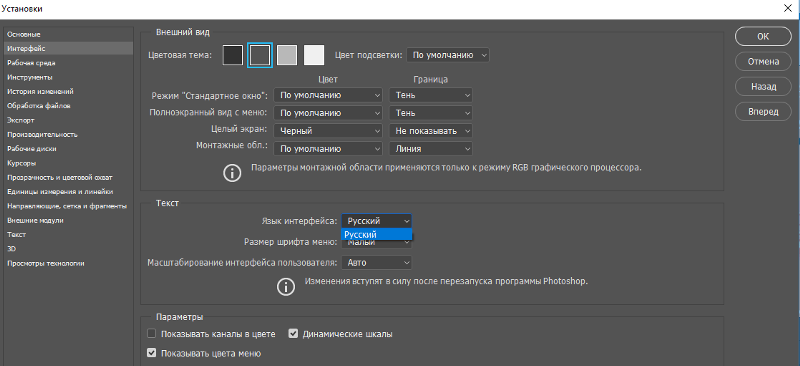 В результате перезагрузки, при запуске фотошопа, интерфейс изменится язык на русский.
В результате перезагрузки, при запуске фотошопа, интерфейс изменится язык на русский. Для того, чтобы его скачать, кликните по кнопке ниже.
Для того, чтобы его скачать, кликните по кнопке ниже.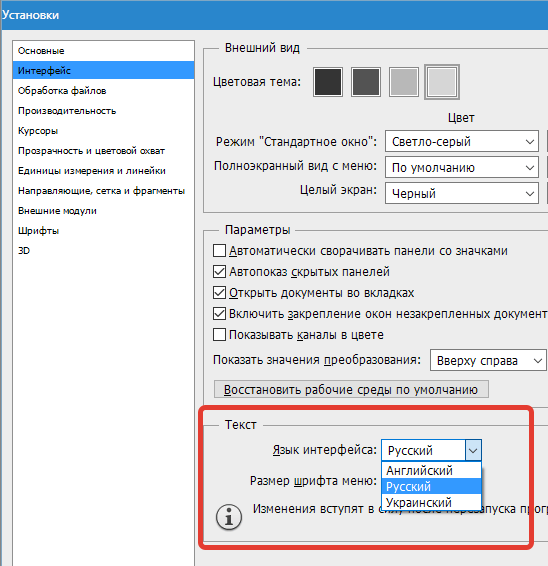
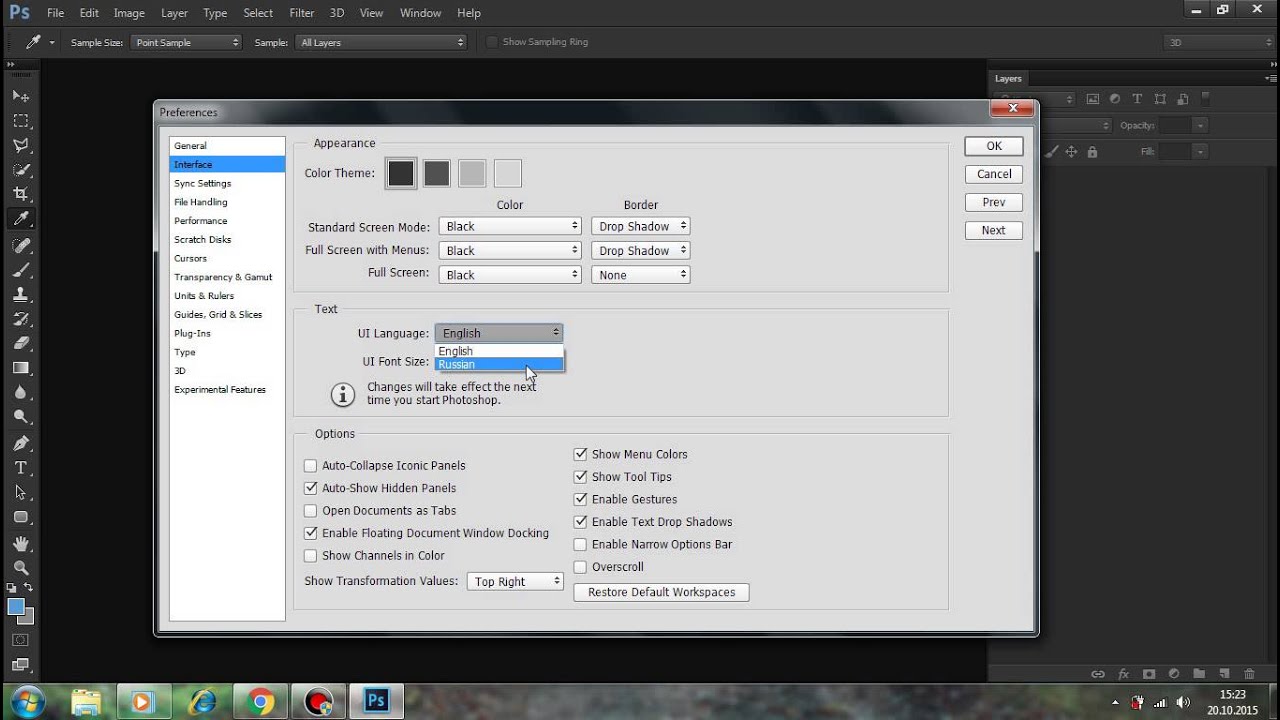 Затем нажимаем кнопку «next» и ждём окончания установки языкового пакета, после окончания которой будет предложено открыть программу. Далее смените язык в программе вручную — тем же способом, как описано в предыдущих разделах статьи.
Затем нажимаем кнопку «next» и ждём окончания установки языкового пакета, после окончания которой будет предложено открыть программу. Далее смените язык в программе вручную — тем же способом, как описано в предыдущих разделах статьи.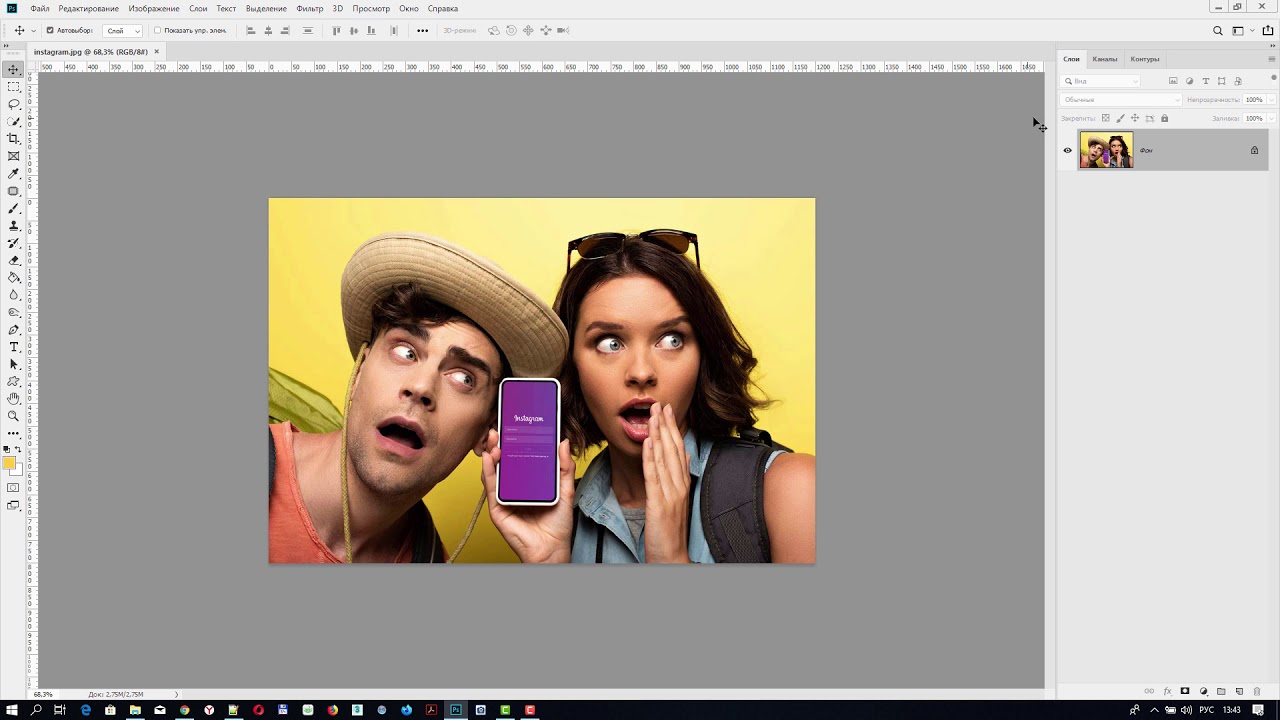 Все дело в том, что вариантов перевода программы, т.е. русификаторов, несколько. Одни и те же команды, инструменты могут звучать по-разному, что непременно вызовет трудности при обработке изображений.
Все дело в том, что вариантов перевода программы, т.е. русификаторов, несколько. Одни и те же команды, инструменты могут звучать по-разному, что непременно вызовет трудности при обработке изображений. dat«. Его мы переименовываем в «after_effects_ru.dat«
dat«. Его мы переименовываем в «after_effects_ru.dat«
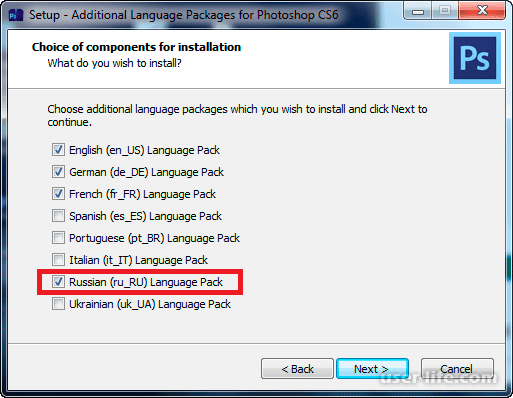
 exe и запустите приложение.
exe и запустите приложение. Проходить такие занятия, работая с переведённым графическим редактором, к сожалению, не получится, потому как вы будете постоянно путать функции, инструменты.
Проходить такие занятия, работая с переведённым графическим редактором, к сожалению, не получится, потому как вы будете постоянно путать функции, инструменты.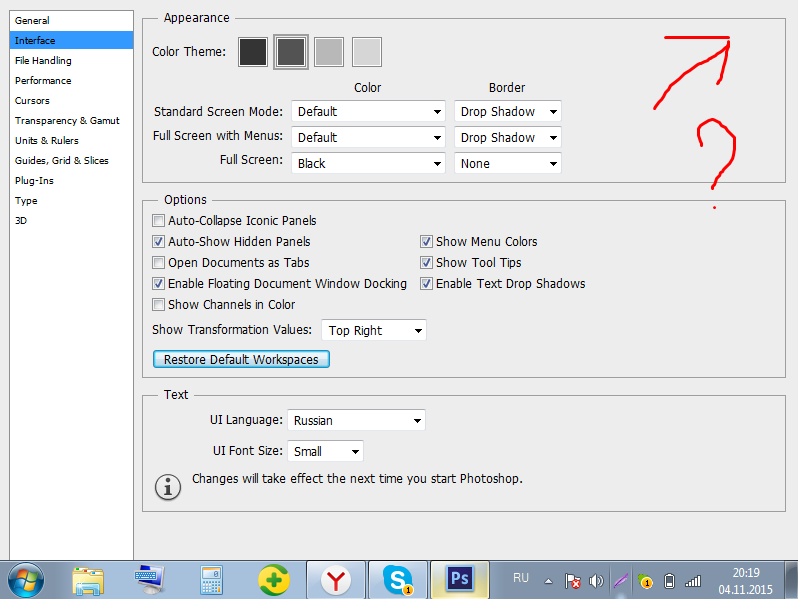 Для того чтобы выяснить более точную версию, необходимо запустить приложение.
Для того чтобы выяснить более точную версию, необходимо запустить приложение.
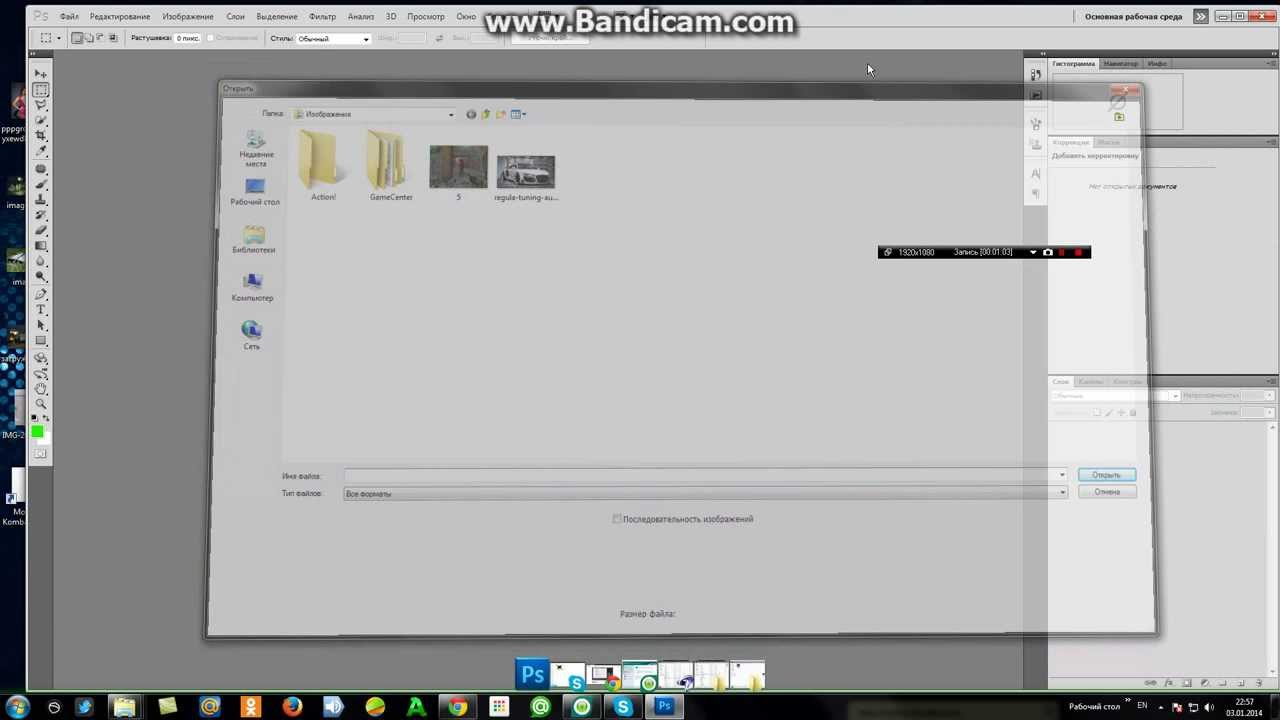
 Но перед этим необходимо удалить все содержимое папки с локализацией. Данная папка находится на системном диске компьютера (C:\Program Files\Adobe\Adobe Photoshop\Locales).
Но перед этим необходимо удалить все содержимое папки с локализацией. Данная папка находится на системном диске компьютера (C:\Program Files\Adobe\Adobe Photoshop\Locales).